Page 1
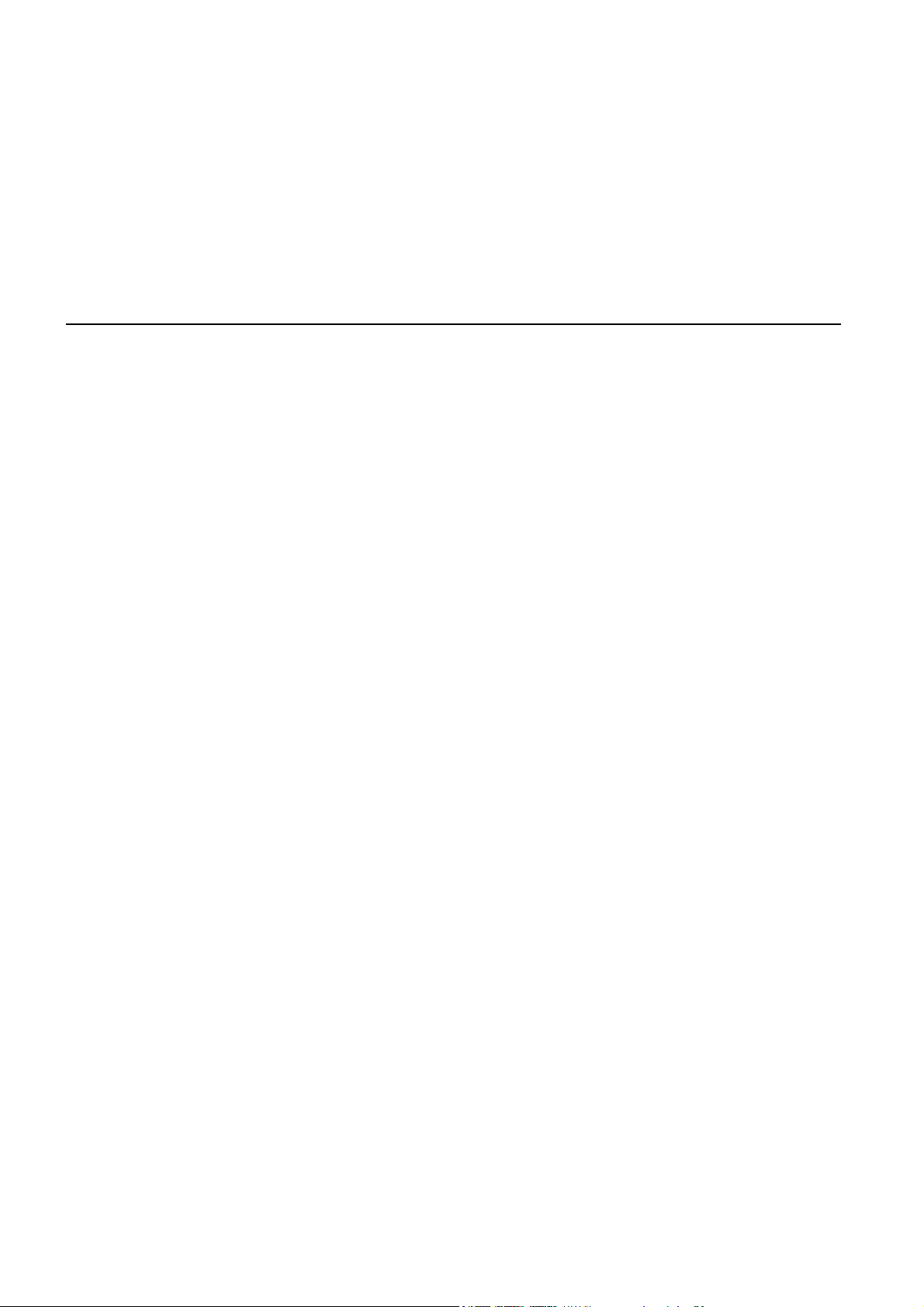
TomTom ONE
Page 2
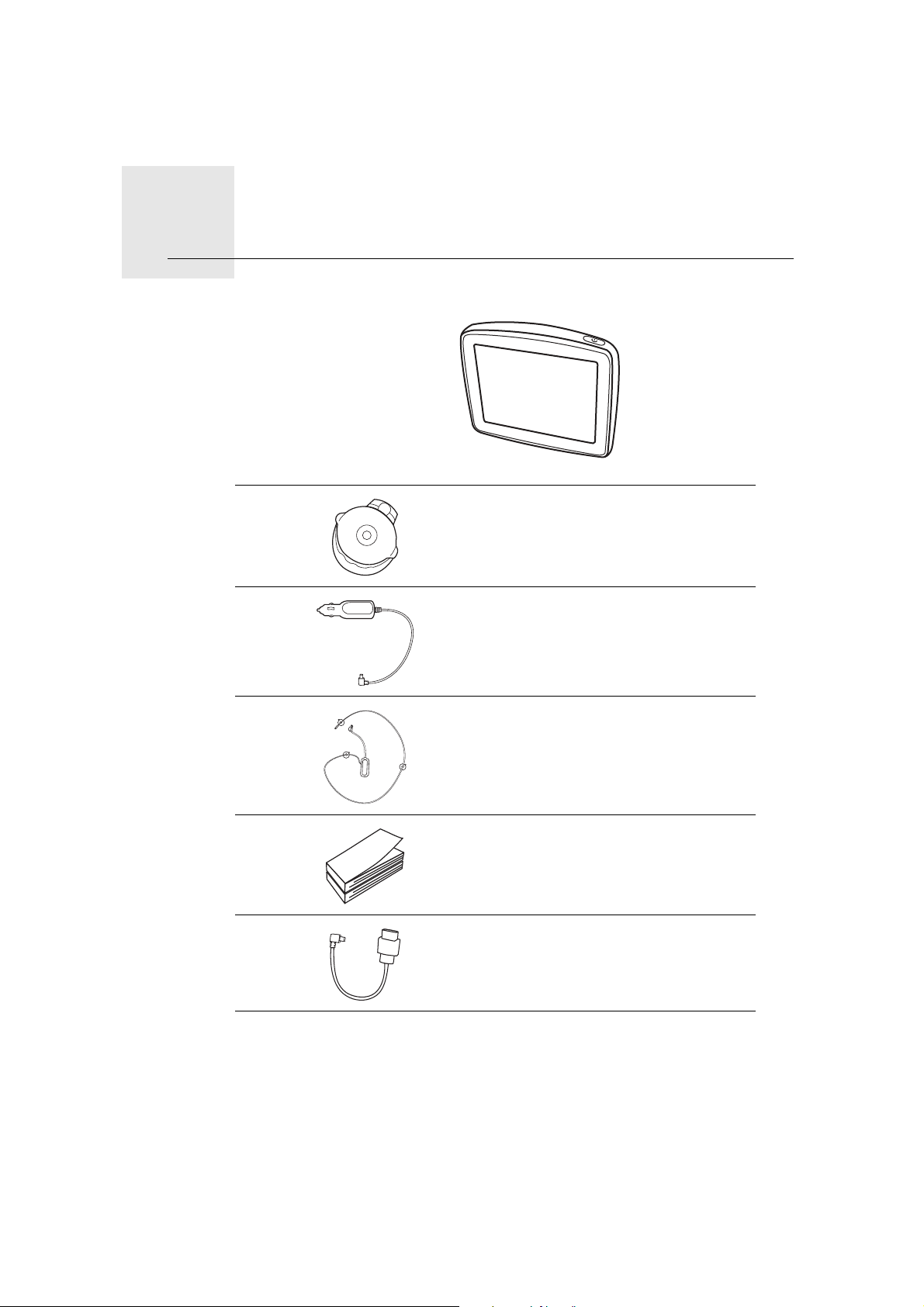
Čo je súčasťou balenia
Čo je súčasťou balenia1.
TomTom ONE
Držiak EasyPort
TM
Nabíjačka do auta
Prijímač dopravných informácií
RDS-TMC*
Dokumentačný balíček
USB kábel
* Nie je súčasťou všetkých produktov.
2
Page 3
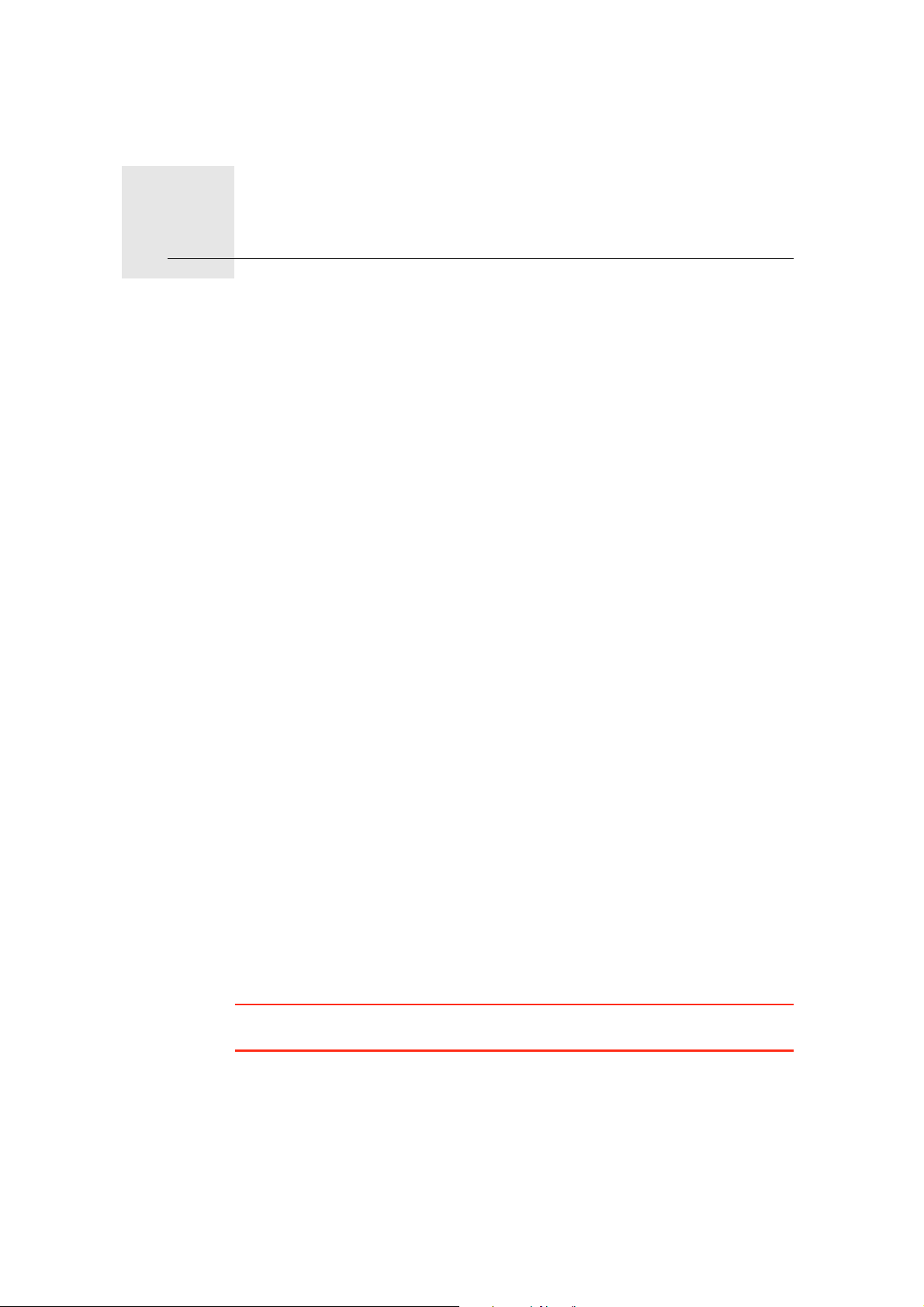
Začíname2.
Začíname
Nainštalujte svoj TomTom ONE v aute v súlade s pokynmi na inštalačnom
letáku na začiatku tejto knihy.
Váš TomTom ONE zapnete stlačením a podržaním hlavného vypínača asi na 2
sekundy. Po prvom zapnutí zariadenia môže chvíľu trvať, kým sa spustí.
Pred nastavením zariadenia je potrebné odpovedať na niekoľko otázok.
Vyskytol sa problém?
Môže sa stať, že váš ONE sa nespustí správne alebo prestane reagovať na
poklepanie.
Najprv skontrolujte, či je dostatočne nabitá batéria. Aby ste mali plne nabitú
batériu, musíte ju nabíjať minimálne 2 hodiny.
Ak to nepomôže, môžete skúsiť reset zariadenia. Urobíte to stlačením a
pridržaním hlavného vypínača na pätnásť sekúnd. Keď sa zariadenie zapne,
hlavný vypínač uvoľnite.
Nabíjanie vášho TomTom ONE
Pred prvým použitím vášho ONE je vhodné ho úplne nabiť v stolnej nabíjačke.
Trvá to približne 2 hodiny.
Váš ONE neobsahuje žiadnu diódu nabíjania. Ak chcete skontrolovať stav
batérie a presvedčiť sa, či sa váš ONE nabíja, zapnite zariadenie a poklepte na
pravý spodný roh displeja v zobrazení počas jazdy. Stav batérie sa zobrazí na
nasledujúcej stránke.
Zlepšenie príjmu signálu
Ak zistenie aktuálnej pozície trvá zariadeniu TomTom ONE dlhšie ako 5 minút,
uistite sa, že sa zariadenie nachádza v otvorenom priestore bez vysokých
objektov, ako sú budovy alebo stromy.
Počas pripájania vášho TomTom ONE k počítaču môžete TomTom HOME
používať na sťahovanie informácií o pozíciách GPS satelitov v nasledujúcich 7
dňoch. To zariadeniu ONE umožní rýchlejšie nájsť vašu pozíciu.
Dôležité: Niektoré vozidlá majú v čelnom skle zabudovanú ochranu proti
slnečnému žiareniu. To môže vášmu ONE brániť v zistení aktuálnej pozície.
Starostlivosť o TomTom ONE
Po opustení automobilu nikdy nenechávajte TomTom ONE ani príslušenstvo
na viditeľnom mieste – mohli by sa stať ľahkou korisťou pre zlodejov.
3
Page 4
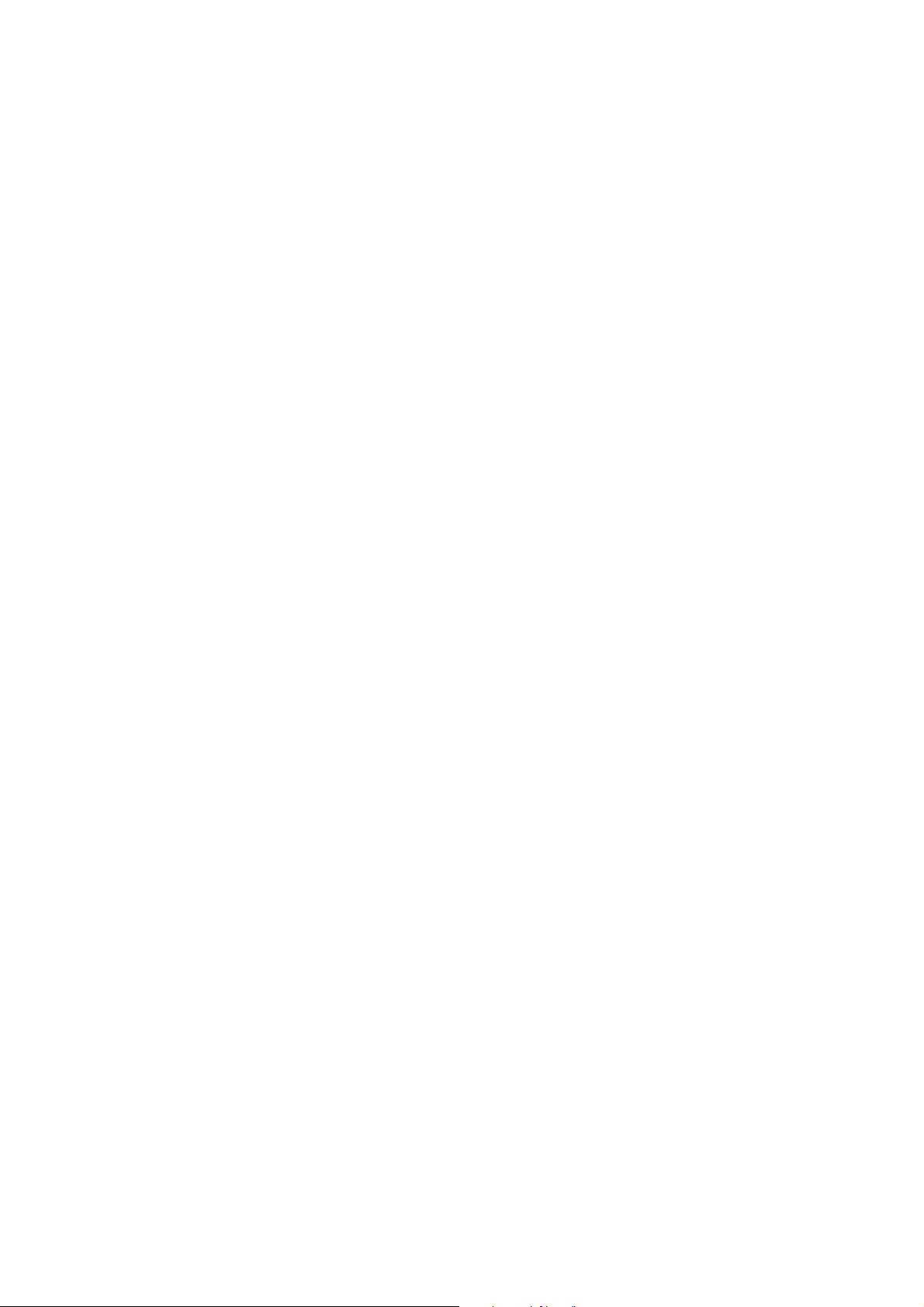
Prístup do zariadenia TomTom ONE je možné chrániť vstupným heslom, ktoré
bude potrebné zadať pri každom spustení ONE.
Je dôležité, aby ste sa o svoj ONE náležite starali.
• ONE nebol navrhnutý na používanie v extrémnych teplotách – vystavenie
zariadenia takýmto teplotám môže spôsobiť jeho trvalé poškodenie.
• Za žiadnych okolností neotvárajte kryt zariadenia svojho ONE. Otvorenie
zadného krytu môže byť nebezpečné a ruší sa ním platnosť záruky.
• Displej zariadenia ONE otierajte mäkkou handričkou. Nepoužívajte tekuté
čistiace prostriedky.
4
Page 5

Zobrazenie počas jazdy3.
Zobrazenie počas jazdy
Po spustení vášho TomTom ONE sa aktivuje zobrazenie počas jazdy spolu s
podrobnými informáciami o vašej aktuálnej pozícii.
Keď potom poklepete na stred displeja, vyvoláte Hlavné menu.
Poznámka: Zobrazenie počas jazdy bude čiernobiele, až kým ONE nezistí vašu
aktuálnu pozíciu.
A Poklepaním na + alebo - zväčšíte alebo zmenšíte mierku mapy.
B Vaša aktuálna pozícia.
C Názov nasledujúcej hlavnej cesty alebo informácie o dopravnej značke.
D Lišta Premávka – vyžaduje si prijímač dopravných informácií RDS-TMC
(dostupný ako príslušenstvo).
E Navigačné inštrukcie pre nasledujúcu cestu.
Poklepaním na túto oblasť zopakujete posledný hovorený pokyn a zmeníte
hlasitosť.
F Názov ulice, na ktorej sa nachádzate.
G Informácie o vašej ceste ako dĺžka cesty, zostávajúca vzdialenosť a čas
príchodu.
Zobrazené informácie môžete zmeniť poklepaním na Predvoľby stavovej
lišty v menu Predvoľby.
H Intenzita signálu GPS.
5
Page 6

Vaša prvá cesta4.
Vaša prvá cesta
Plánovanie trasy s vaším TomTom ONE je jednoduché. Svoju prvú cestu
naplánujete takto.
Dôležité: Trasu by ste si mali vždy naplánovať pred samotnou jazdou. Je
nebezpečné plánovať trasu počas riadenia automobilu.
1. Poklepte na displej a vyvolajte hlavné menu.
Poznámka: Tlačidlá na vašom ONE sú okrem prípadov dočasnej
nedostupnosti tlačidla zobrazené plnofarebne. Napríklad tlačidlo Nájsť
alternatívu... v hlavnom menu nebude dostupné, kým si nenaplánujete nejakú
trasu.
2. Poklepte na Navigovať na...
3. Poklepte na Adresa.
Po vložení adresy máte na výber z týchto možností:
• Stred mesta – poklepaním na toto tlačidlo nastavíte ako cieľ svojej cesty
centrum mesta alebo obce.
• Ulica a číslo domu – poklepaním na toto tlačidlo nastavíte ako cieľ svojej
cesty presnú adresu.
• PSČ – poklepaním na toto tlačidlo vložíte ako cieľ cesty PSČ.
6
Page 7

Poznámka: Môžete vložiť PSČ ľubovoľnej krajiny. Vo Veľkej Británii a
Holandsku sú PSČ natoľko podrobné, že je podľa nich možné identifikovať
jednotlivé domy. V iných krajinách slúžia PSČ na identifikáciu jednotlivých
miest alebo oblastí. Potom bude potrebné ešte uviesť ulicu a číslo domu.
• Križovatka alebo dopravný uzol – poklepaním na toto tlačidlo nastavíte
ako cieľ svojej cesty miesto, kde sa spájajú dve ulice.
V tomto príklade uvedieme presnú adresu.
4. Poklepte na Ulica a číslo domu.
Poznámka: Ak plánujete cestu prvýkrát, váš ONE bude požadovať určenie
krajiny. Vaša voľba sa uloží a bude sa používať pri ďalších plánovaných
trasách.
Toto nastavenie je kedykoľvek možné zmeniť poklepaním na vlajku príslušnej
krajiny.
5. Začnite písať názov mesta, do ktorého máte namierené.
Počas vkladania písmen sa postupne zobrazujú mestá, ktorých názov začína
na vami zvolené znaky. Keď sa v zozname zobrazí cieľ vašej cesty,
poklepaním na názov mesta ho nastavíte.
6. Začnite písať názov ulice a keď sa objaví v zozname, vyberte ju.
Podobne ako pri názve mesta, aj teraz sa zobrazujú ulice, ktorých názov sa
začína rovnakými znakmi, aké ste už napísali. Keď sa v zozname zobrazí cieľ
vašej cesty, poklepaním na názov ulice ho nastavíte.
7. Teraz zvoľte číslo domu ako cieľ vašej cesty a potom poklepte na Hotovo.
7
Page 8

Časy príchodu
8. Váš ONE sa spýta, či potrebujete doraziť do cieľa v určitý čas. V tomto
prípade poklepte na NIE.
Váš ONE vypočíta trasu.
9. Po vypočítaní trasy poklepte na Hotovo.
ONE vás ihneď začne navádzať do cieľa pomocou hovorených pokynov a
pokynov zobrazovaných na displeji.
Keď plánujete trasu, TomTom ONE sa vás opýta, či chcete doraziť v
konkrétnom čase.
Poklepaním na ÁNO určíte požadovaný čas príchodu.
Váš ONE vypočíta čas príchodu a ukáže vám, či dorazíte načas.
Túto informáciu môžete tiež použiť na zistenie času odchodu. Ak váš ONE
zobrazí, že dorazíte o 30 minút skôr, môžete namiesto toho počkať a vyraziť o
30 minút neskôr.
Váš čas príchodu sa počas jazdy neustále prepočítava. Stavová lišta zobrazuje,
či dorazíte načas, alebo prídete neskôr nasledovným spôsobom:
Prídete 55 minút pred časom príchodu, ktorý ste zadali.
Ak je odhadnutý čas príchodu viac ako päť minút pred vami
zadaným časom príchodu, zobrazí sa zelenou farbou.
Prídete 3 minúty pred vami zadaným časom príchodu.
Ak je odhadnutý čas príchodu menej ako 5 minút pred vami
zadaným časom, zobrazí sa žltou farbou.
Prídete o 19 minút neskôr.
Ak je odhadnutý čas príchodu neskorší ako vami zadaný čas,
zobrazí sa červenou farbou.
8
Page 9
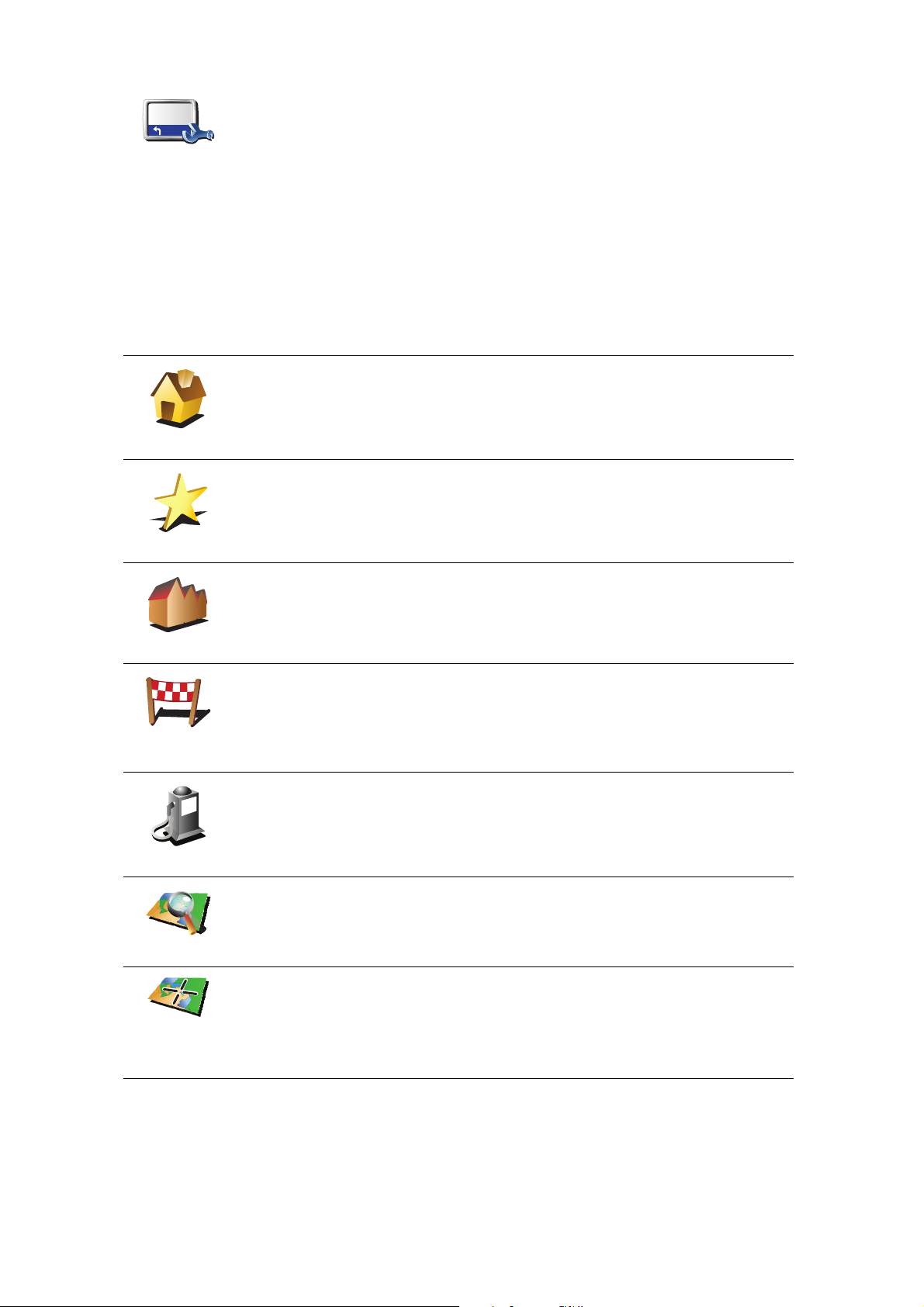
Poklepaním na Predvoľby stavovej lišty v menu Predvoľby zapnete alebo
vypnete oznamovanie času príchodu.
Predvoľby
stavovej lišty
Vyberte si požadovanú možnosť v prvom okne menu a potom poklepte na
Hotovo.
Ak chcete zapnúť oznamovanie času príchodu, vyberte možnosť Zobraziť
čas zostávajúci do príchodu.
Aké sú ďalšie možnosti navigácie?
Po poklepaní na Navigovať na... môžete nastaviť cieľ svojej cesty rôznymi
spôsobmi, nielen zadaním adresy. Ďalšie možnosti sú uvedené v
nasledujúcom zozname:
Poklepte na toto tlačidlo, ak chcete, aby vás prístroj navigoval do miesta
nastaveného ako Domov.
Toto tlačidlo pravdepodobne budete používať častejšie než ktorékoľvek iné.
Domov
Poklepte na toto tlačidlo, ak chcete zvoliť položku Obľúbené ako cieľ svojej
cesty.
Obľúbené
Poklepaním na toto tlačidlo vložíte adresu cieľa cesty.
3
2
2
1
Adresa
Posledné cieľ.
miesto
Bod záujmu
Bod na mape
Zemepis.
dĺžka/šírka
Poklepte na toto tlačidlo, ak si chcete vybrať cieľ svojej cesty zo zoznamu
miest, ktoré ste v poslednom čase použili ako ciele cesty.
Poklepte na toto tlačidlo, ak chcete, aby vás prístroj navigoval do Bodu
záujmu (BZ).
Poklepte na toto tlačidlo, ak si chcete pomocou prehliadača máp zvoliť za
cieľ svojej cesty bod na mape.
Poklepaním na toto tlačidlo určíte cieľ cesty pomocou hodnôt zemepisnej
šírky a dĺžky.
9
Page 10
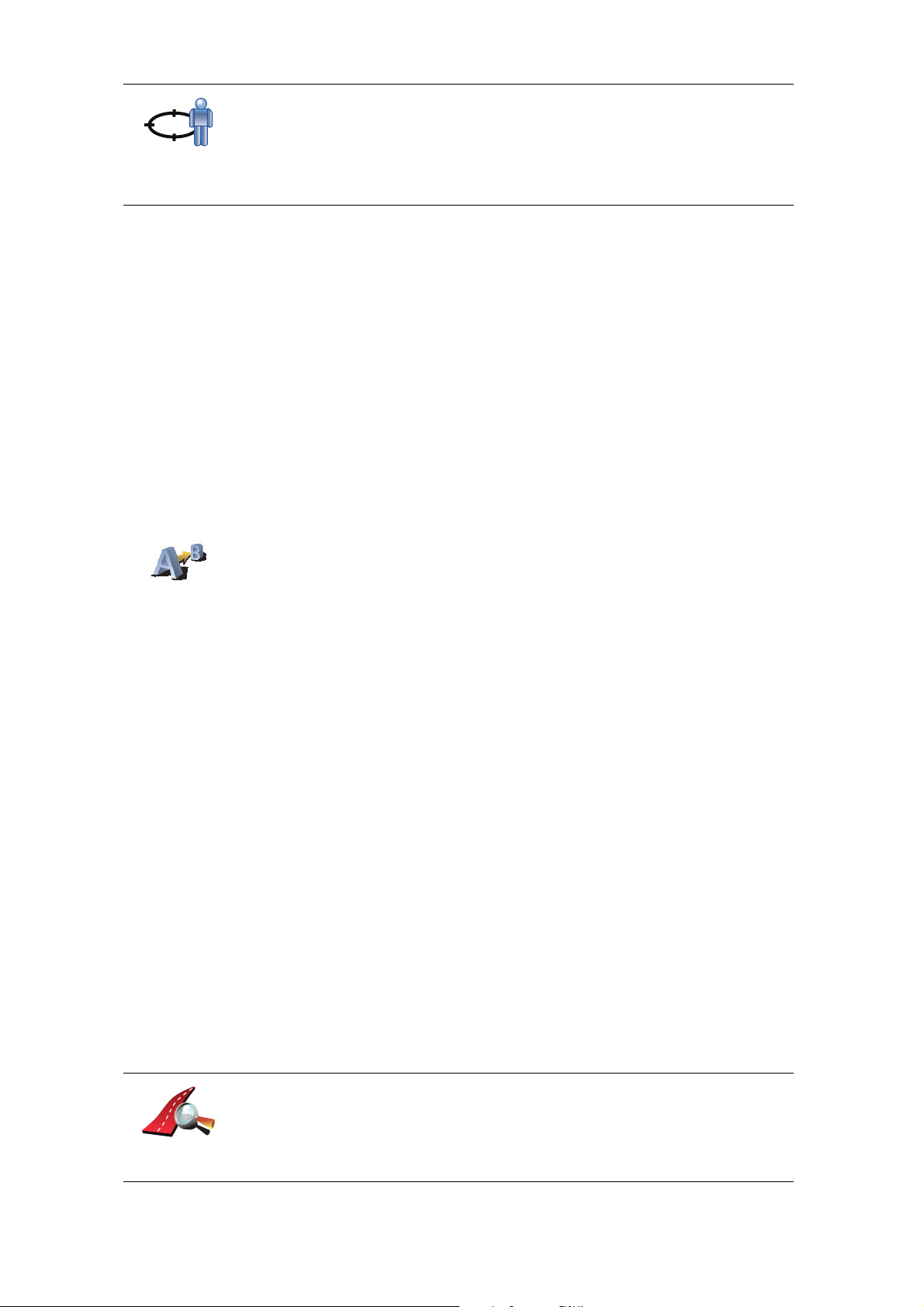
Poklepaním na toto tlačidlo určíte ako cieľ cesty svoju poslednú
zaznamenanú pozíciu.
Pozícia
posledného
zastavenia
Plánovanie trasy v predstihu
Svoj ONE môžete použiť aj na plánovanie cesty dopredu zvolením
východiskového bodu a cieľa. Môžete napríklad:
•Zistiť, ako dlho bude cesta trvať ešte predtým, než sa na ňu vydáte.
• Overiť si trasu cesty, ktorú plánujete.
•Zistiť trasu pre niekoho, kto vás chce navštíviť, aby ste mu mohli vysvetliť,
ako sa k vám má dostať.
Ak chcete naplánovať cestu dopredu, postupujte takto:
1. Poklepte na displej a vyvolajte hlavné menu.
2. Poklepaním na tlačidlo šípky sa presuniete do ďalšieho menu a potom
poklepte na Pripraviť trasu.
Pripraviť trasu
3. Zvoľte východiskový bod vašej cesty rovnakým spôsobom, akým by ste si
vybrali cieľ cesty.
4. Nastavte cieľ svojej cesty.
5. Zvoľte si typ trasy, ktorá by sa mala naplánovať.
• Najrýchlejšia trasa – trasa, ktorá trvá najkratší čas.
• Najkratšia trasa – najkratšia vzdialenosť medzi určenými miestami.
Nemusí to byť najrýchlejšia trasa, najmä ak najkratšia trasa prechádza cez
mesto alebo obec.
• Vyhnúť sa diaľniciam – trasa, ktorá nevyužíva diaľnice.
• Pešia trasa – trasa špecificky naplánovaná pre pešiu cestu.
• Cyklotrasa – trasa špecificky naplánovaná pre bicykle.
• Obmedzená rýchlosť – trasa pre vozidlá, ktoré možno viesť iba
obmedzenou rýchlosťou. Musíte zvoliť maximálnu rýchlosť.
6. Váš TomTom ONE naplánuje trasu medzi dvoma miestami, ktoré ste si
zvolili.
Viac informácií o trase
Prístup k týmto možnostiam poslednej naplánovanej cesty získate poklepaním
tlačidla Detaily na obrazovke Súhrn trasy.
Potom si môžete vybrať z nasledujúcich možností:
Prehľadávať
ako text
Poklepte na toto tlačidlo a zobrazí sa zoznam všetkých pokynov na
odbočenie z trasy.
To j e veľmi užitočné, ak potrebujete vysvetliť trasu niekomu inému.
10
Page 11
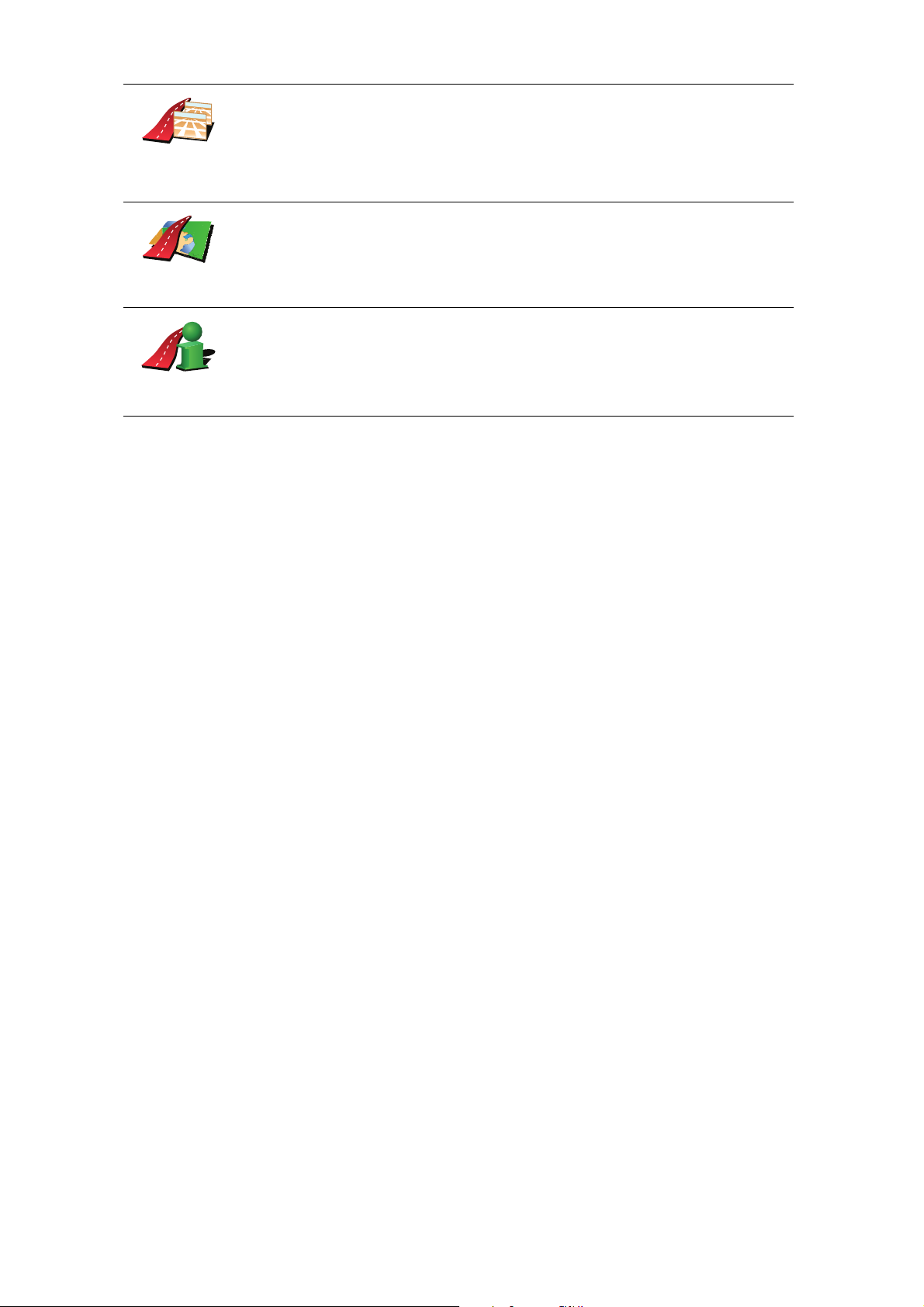
Prehľadávať
ako obrázky
Prehľadávať
mapu trasy
Zobraziť
súhrn trasy
Poklepte na toto tlačidlo a zobrazí sa každá odbočka na vašej trase. Poklepte
na pravú alebo ľavú šípku, ak sa chcete posunúť na ceste dopredu alebo
naspäť.
Poklepaním na displej vypnete 3D zobrazenie a zobrazíte mapu s pohľadom
z výšky.
Poklepaním na toto tlačidlo zobrazíte prehľad trasy pomocou prehliadača
mapy.
Poklepte na toto tlačidlo a zobrazí sa displej zhrňujúcich informácií o trase.
11
Page 12
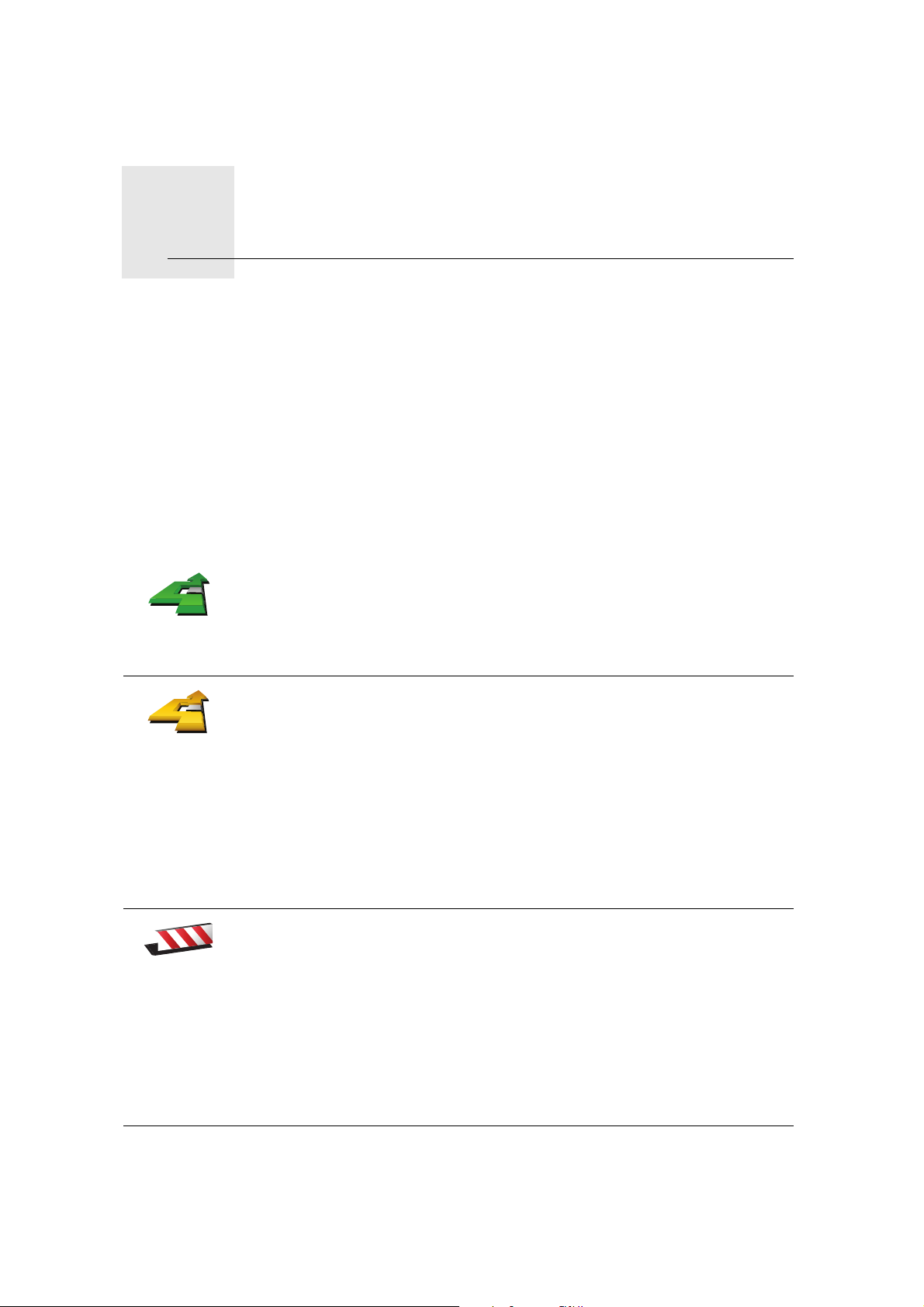
Vyhľadanie alternatívnych trás5.
Vyhľadanie alternatívnych trás
Po naplánovaní trasy možno budete chcieť na nej urobiť nejakú zmenu bez
toho, aby sa zmenil cieľ cesty.
Prečo zmeniť trasu?
Možno pre niektorý z týchto dôvodov:
• Na ceste pred sebou uvidíte zátarasy alebo kolónu vozidiel.
•Chcete ísť cez konkrétne miesto, zobrať niekoho po ceste, zastaviť sa na
obed alebo natankovať palivo.
• Chcete sa vyhnúť nepríjemným križovatkám alebo cestám, ktoré nemáte
radi.
Poklepaním na Nájsť alternatívu... v hlavnom menu zmeníte aktuálne
naplánovanú trasu.
Nájsť alter-
natívu...
Vypočítať
alternatív.
trasu
Potom poklepte na jednu z možností nižšie.
Poklepte na toto tlačidlo a vypočíta sa alternatíva k trase, ktorá je už
naplánovaná.
Váš ONE vyhľadá inú trasu zo súčasnej polohy do cieľa cesty.
Ak sa nakoniec rozhodnete, že by ste predsa len uprednostnili pôvodnú
trasu, poklepte na tlačidlo Prepočítať pôvodnú trasu.
Vyhnúť sa
zátarase
Kedy by to mohlo byť potrebné?
Okrem ciest v okolí vašej pozície a v okolí cieľa cesty bude vaša nová trasa
viesť do cieľa cesty po úplne iných cestách. Ide o jednoduchý spôsob
prepočítania úplne novej trasy.
Poklepte na toto tlačidlo, ak chcete zobraziť zátarasu alebo kolónu áut pred
vami. Potom si musíte vybrať, akej časti trasy, ktorá je pred vami, sa chcete
vyhnúť.
Vyberte si z rôznych možností: 100 m, 500 m, 2000 m, 5000 m. Váš ONE
prepočíta trasu tak, aby ste sa vyhli úseku v dĺžke, ktorú ste si zvolili.
Nezabúdajte na to, že keď už je nová cesta prepočítaná, možno budete
musieť veľmi skoro opustiť cestu, na ktorej sa práve nachádzate.
Ak sa prekážka náhle odstráni, poklepaním na Prepočítať pôvodnú trasu sa
vrátite k svojej pôvodnej trase.
12
Page 13

Poklepte na toto tlačidlo, ak chcete zmeniť svoju trasu tak, aby prechádzala
cez konkrétne miesto, ak napríklad chcete niekoho zobrať po ceste.
Cestovať
cez...
Prepočítať
pôvodnú
trasu
Vyhnúť sa
časti trasy
Minimali-
zovať
oneskorenia
Zvoľte si miesto, cez ktoré chcete ísť, rovnakým spôsobom, ako si volíte
cieľ cesty. Budete si tak môcť vybrať zo všetkých možností: napr. Adresa,
Obľúbené, Bod záujmu a Bod na mape.
Váš ONE prepočíta novú trasu do cieľa cesty, prechádzajúcu miestom,
ktoré ste si vybrali. Na rozdiel od cieľa cesty, ONE vás neinformuje, keď
týmto miestom prechádzate.
Poklepaním na toto tlačidlo sa vrátite na pôvodnú trasu bez obchádzok
zátarás alebo bez cestovania cez konkrétne miesta.
Poklepte na toto tlačidlo, ak sa chcete vyhnúť časti trasy. Poklepte na toto
tlačidlo, ak vidíte, že vaša trasa obsahuje cesty alebo križovatky, ktoré
nemáte radi, alebo na nich hrozia problémy s dopravou.
Potom si môžete zo zoznamu ciest na svojej trase zvoliť cestu, ktorej sa
chcete vyhnúť.
Poklepte na toto tlačidlo, ak chcete prepočítať svoju trasu tak, aby ste sa
vyhli problémom s dopravou, nakoľko je to možné. Váš ONE zistí, či sú na
trase nejaké problémy s dopravou, a navrhne najlepšiu trasu tak, aby ste sa
im vyhli.
Poznámka: Toto tlačidlo je dostupné pri zapnutej funkcii TomTom
Premávka.
13
Page 14
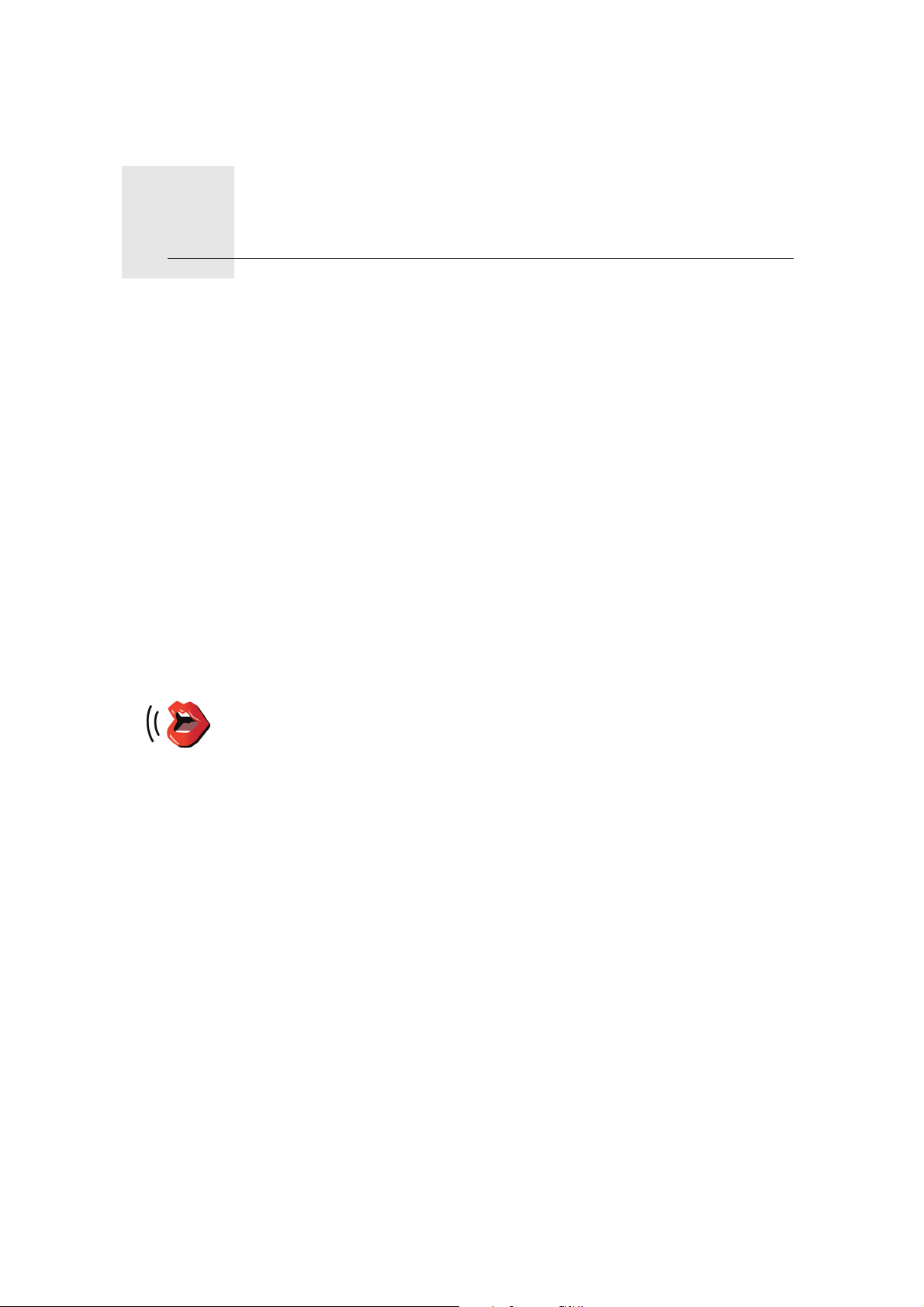
Zvuky a hlasy6.
Zvuky a hlasy
Zvuk na vašom TomTom ONE sa používa na funkcie ako:
• Hovorené pokyny
• Upozornenia
Ako sa dá zmeniť hlasitosť?
Hlasitosť môžete zmeniť tromi spôsobmi:
• Poklepaním na ľavú dolnú časť Zobrazenia počas jazdy. Zopakuje sa
posledný hovorený pokyn a zobrazí sa hlasitosť.
Presunutím jazdca nastavíte hlasitosť.
• V hlavnom menu poklepte na Zmeniť predvoľby, potom poklepte na
Predvoľby hlasitosti.
Poklepaním na Test skontrolujete vykonané zmeny.
Vybrať hlas
Ak chcete zmeniť hlas, ktorý používa TomTom ONE, poklepte na Hlasové
predvoľby v menu Predvoľby a potom poklepte na Zmeniť hlas. Vyberte
hlas zo zoznamu.
Predvoľby
hlasu
14
Page 15
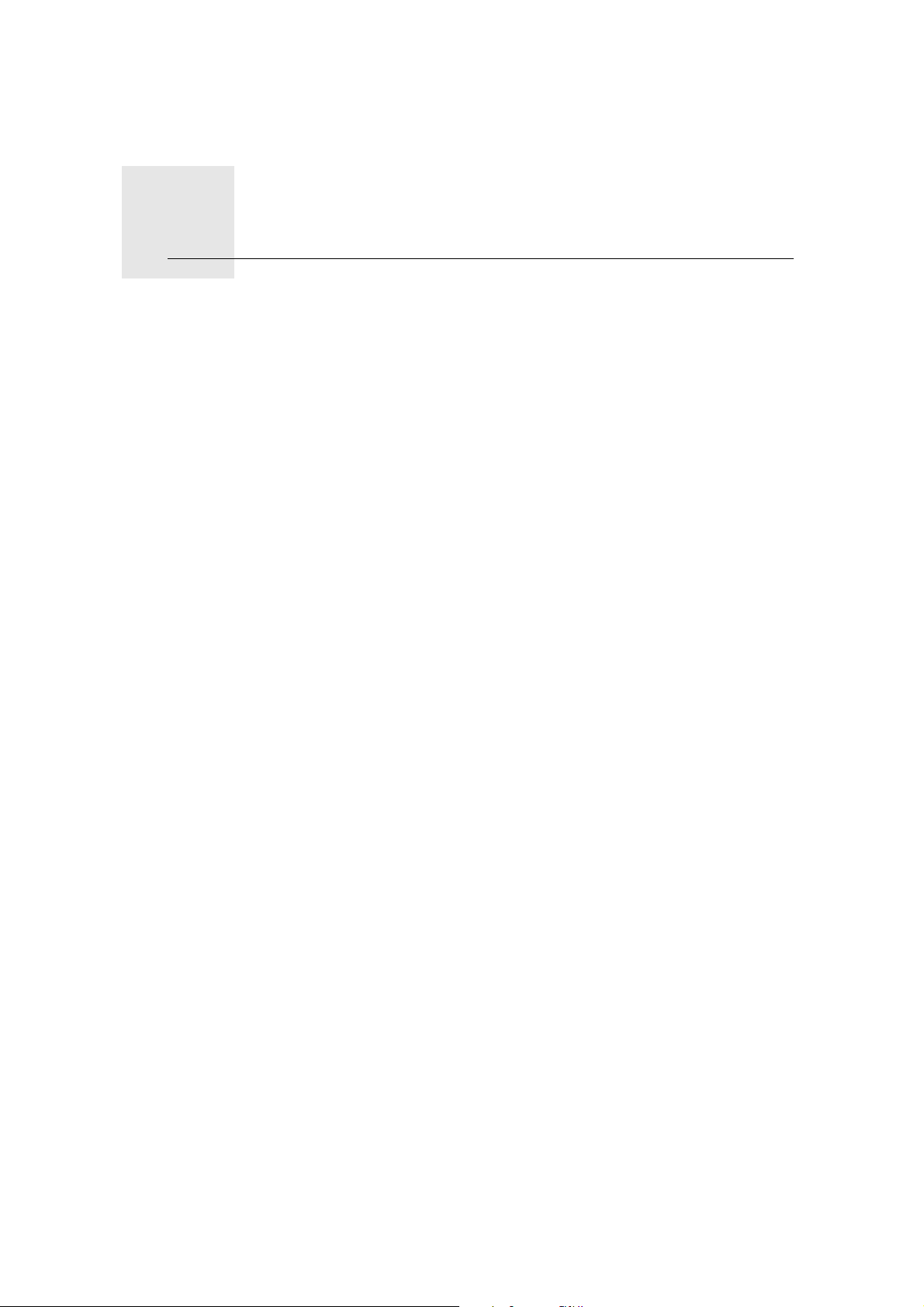
Help me! (Pomoc!)7.
Help me! (Pomoc!)
Help me! (Pomoc!) poskytuje jednoduchý spôsob navigácie do centier
pohotovostných služieb a iných špecializovaných služieb a kontaktuje ich
prostredníctvom telefónu.
Ak ste napríklad účastníkom automobilovej nehody, môžete použiť možnosť
Pomoc! a spojiť sa s najbližšou nemocnicou a opísať jej svoju presnú pozíciu.
Ako použiť funkciu Pomoc! na zatelefonovanie miestnej službe?
Funkciu Pomoc! môžete použiť na vyhľadanie centra služieb a spojenie s ním.
Ak chcete kontaktovať centrum služieb prostredníctvom služby Pomoc! a
navigovať do neho zo súčasnej polohy, postupujte takto:
1. Poklepte na displej a vyvolajte hlavné menu.
2. Poklepte na Pomoc!
3. Poklepte na Zavolať o pomoc.
4. Vyberte službu, ktorú potrebujete – napríklad Najbližšia nemocnica.
5. Na volanie vyberte niektoré centrum zo zoznamu; najbližšie je zobrazené
najvyššie.
Ak je hovor prijatý, ONE zobrazí vaše pozíciu na mape zároveň s opisom
miesta. To vám počas telefonovania pomôže objasniť, kde ste.
6. Ak do centra chcete navigovať pešou chôdzou, poklepte na Kráčať.
Váš ONE vás začne navigovať do tohto cieľa cesty.
15
Page 16

Možnosti
Zavolať o
pomoc
Svoj TomTom ONE môžete použiť na vyhľadanie miesta služby a jeho
kontaktných údajov.
• Služby v núdzi
• Havarijná služba
• Najbližšia policajná stanica
• Najbližší lekár
• Najbližšia nemocnica
• Najbližšia verejná doprava
• Najbližší autoservis
• Najbližší zubár
• Najbližšia lekáreň
• Najbližší veterinár
Poznámka: V niektorých krajinách nemusia byť k dispozícii všetky
informácie potrebné pre služby.
Autom za
pomocou
Pešo za
pomocou
Svoj TomTom ONE môžete použiť na navigovanie pri šoférovaní do centra
služby.
• Najbližší autoservis
• Najbližšia nemocnica
• Najbližší lekár
• Najbližšia policajná stanica
• Najbližšia lekáreň
• Najbližší zubár
Poznámka: V niektorých krajinách nemusia byť k dispozícii všetky
informácie potrebné pre služby.
Svoj TomTom ONE môžete použiť na navigovanie do centra služby pešo.
• Najbližšia čerpacia stanica
• Najbližšia verejná doprava
• Najbližšia policajná stanica
• Najbližšia lekáreň
• Domov
• Najbližší lekár
Poznámka: V niektorých krajinách nemusia byť k dispozícii všetky
informácie potrebné pre služby.
16
Page 17

Kde som?
Príručka prvej
pomoci
Iné príručky
Váš TomTom ONE zobrazí vašu súčasnú polohu.
Potom môžete poklepaním na Zavolať o pomoc zvoliť typ služby, ktorú
chcete kontaktovať.
Poklepaním na toto tlačidlo zobrazíte príručku prvej pomoci Britského
červeného kríža.
Poklepaním na toto tlačidlo zobrazíte výber užitočných príručiek.
17
Page 18

Obľúbené8.
Obľúbené
Čo sú to položky Obľúbené?
Položky Obľúbené sú miesta, ktoré často navštevujete. Môžete si vytvoriť
položky Obľúbené, aby ste nemuseli vkladať adresu zakaždým, keď tam
chcete navigovať.
Nemusia to byť len miesta, ktoré ste si obľúbili, ale i rôzne užitočné adresy.
Ako si vytvorím položku Obľúbené?
V hlavnom menu poklepte na Pridať ako obľúbené.
Poznámka: Tlačidlo Pridať ako obľúbené nemusí byť zobrazené na prvej
strane hlavného menu. Poklepaním na šípku otvoríte ďalšie stránky hlavného
menu.
Umiestnenie položky Obľúbené si potom môžete zvoliť zo zoznamu
uvedeného nižšie.
Domov
Obľúbené
2
2
1
Adresa
Dajte položke Obľúbené názov, ktorý si ľahko zapamätáte. Váš ONE zakaždým
navrhne názov, obvykle adresu položky Obľúbené. Ak chcete vložiť názov,
jednoducho začnite písať. Navrhovaný názov nemusíte vymazať.
Ako položku Obľúbené si môžete nastaviť miesto Domov.
Položku Obľúbené nemôžete vytvoriť z inej položky Obľúbené. Táto
možnosť bude v tomto menu vždy nedostupná.
Ak chcete premenovať položku Obľúbené, poklepte na Správa obľúb.
položiek v menu Predvoľby.
Môžete určiť adresu, ktorá sa uloží ako položka Obľúbené. Po vložení
adresy máte na výber zo štyroch možností.
3
• Stred mesta
• Ulica a číslo domu
• PSČ
• Križovatka alebo dopravný uzol
18
Page 19
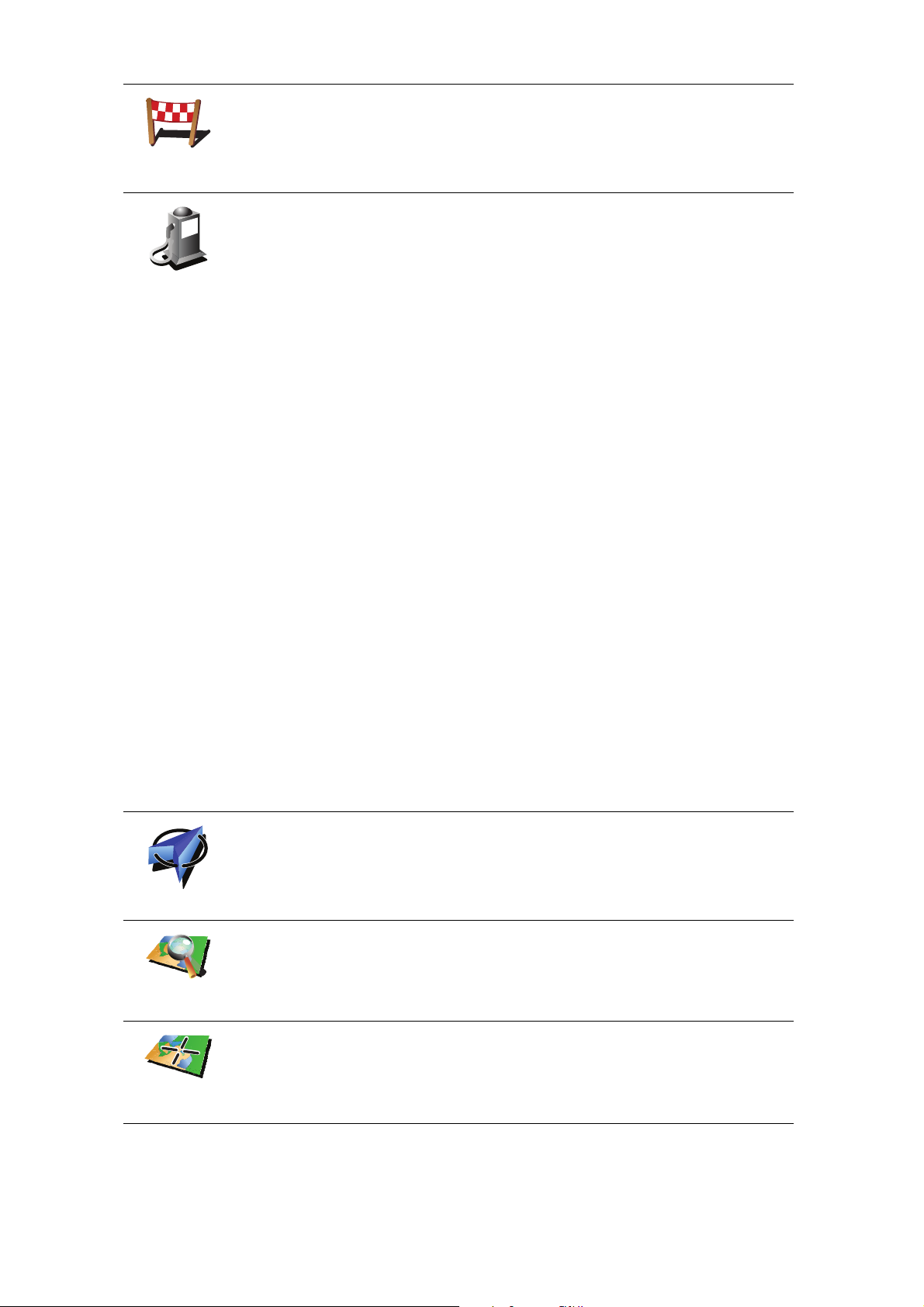
Posledné cieľ.
miesto
Zo zoznamu miest, ktoré ste naposledy použili ako cieľové miesta, si
vyberte miesto Obľúbené.
Ako položku Obľúbené môžete pridať aj Bod záujmu (BZ).
Aký to má zmysel?
Bod záujmu
Ak navštívite BZ, ktorý sa vám obzvlášť páči (napr. reštauráciu) môžete ho
pridať ako Obľúbené.
Ak chcete BZ pridať ako Obľúbené, poklepte na toto tlačidlo a pokračujte
nasledovne:
1. Zúžte svoj výber BZ zvolením oblasti, kde sa BZ nachádza.
Môžete vybrať jednu z týchto možností:
• BZ blízko vás – vyhľadanie BZ zo zoznamu bodov záujmu v blízkosti
vašej momentálnej pozície.
• BZ v meste – vyhľadanie BZ v konkrétnom meste alebo obci. Musíte
špecifikovať mesto alebo obec.
• BZ blízko domova – vyhľadanie BZ zo zoznamu bodov záujmu v
blízkosti pozície domova.
Ak vás prístroj práve naviguje do cieľa cesty, môžete si zo zoznamu
Bodov záujmu zvoliť tie, ktoré máte po ceste alebo ktoré sú v blízkosti
cieľa cesty. Vyberte si niektorú z týchto možností:
• BZ na trase
• BZ blízko cieľového miesta
2. Zvoľte kategóriu BZ.
Moje miesto
Bod na mape
Zemepis.
dĺžka/šírka
Poklepte na kategóriu BZ, ak je zobrazená, alebo poklepte na šípku a
vyberte si z celého zoznamu.
Poklepaním na Ľubovoľná kategória BZ môžete BZ vyhľadávať podľa
názvu.
Poklepaním na toto tlačidlo uložíte svoju aktuálnu pozíciu ako položku
Obľúbené.
Ak napríklad zastanete na nejakom zaujímavom mieste, môžete poklepaním
na toto tlačidlo vytvoriť položku Obľúbené.
Poklepte na toto tlačidlo a vytvoríte položku Obľúbené pomocou
prehliadača mapy.
Kurzorom zvoľte umiestnenie položky Obľúbené a potom poklepte na
tlačidlo Hotovo.
Poklepte na toto tlačidlo, ak chcete vytvoriť položku Obľúbené vložením
hodnôt zemepisnej šírky a dĺžky.
19
Page 20
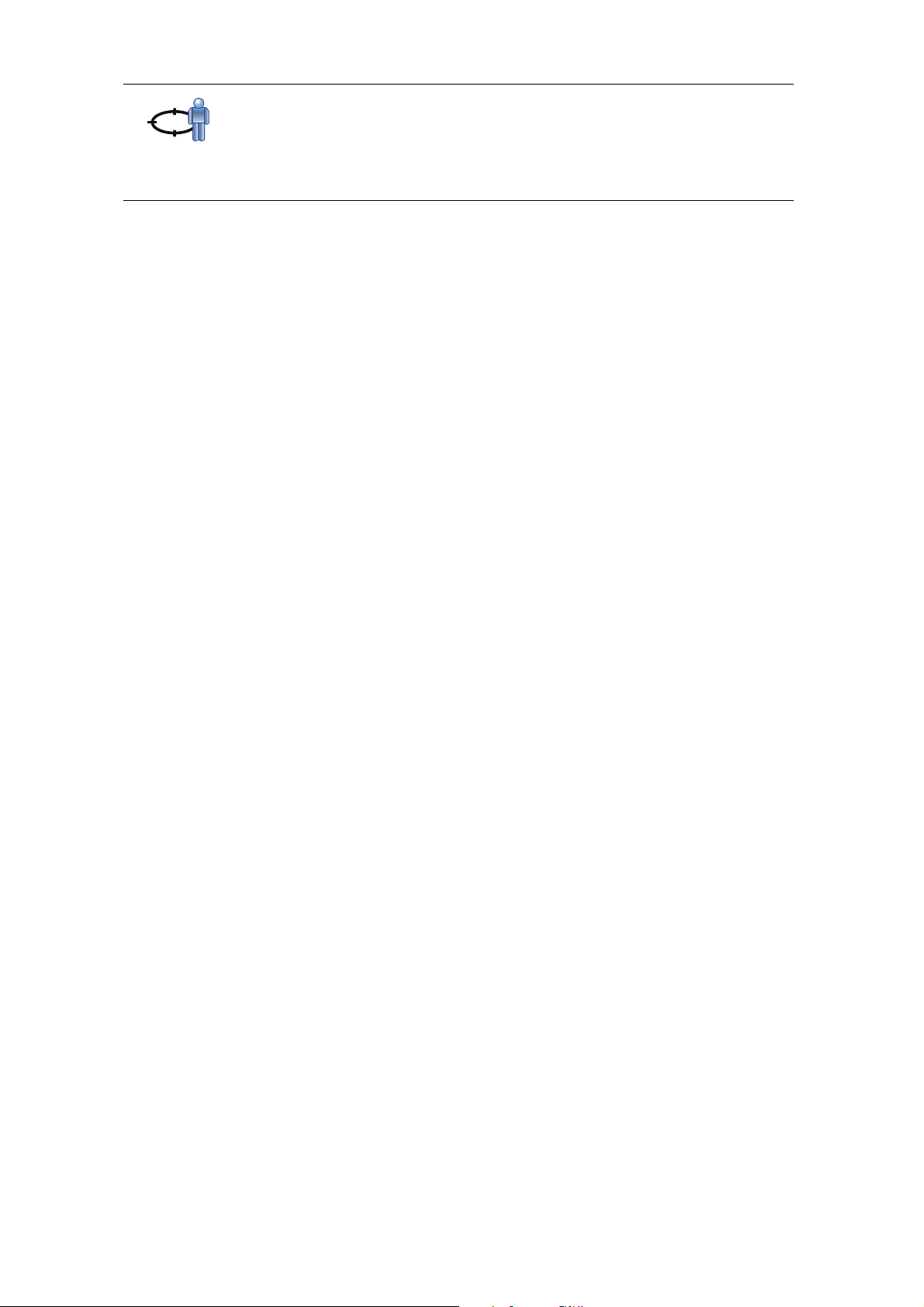
Poklepaním na toto tlačidlo určíte ako cieľ cesty svoju poslednú
zaznamenanú pozíciu.
Pozícia
posledného
zastavenia
Ako sa používajú položky Obľúbené?
Obvykle používate položku Obľúbené ako spôsob navigovania na miesto bez
toho, aby ste museli vkladať adresu. Ak chcete využiť navigovanie do položky
Obľúbené, postupujte takto:
1. Poklepte na displej a vyvolajte hlavné menu.
2. Poklepte na Navigovať na...
3. Poklepte na Obľúbené.
4. Zvoľte si zo zoznamu položku Obľúbené.
Váš ONE vypočíta trasu.
5. Po vypočítaní trasy poklepte na tlačidlo Hotovo.
Váš ONE vás pomocou hovorených a obrazových pokynov na displeji začne
ihneď navigovať do cieľa cesty.
Ako zmením názov položky Obľúbené?
1. Poklepte na displej a vyvolajte hlavné menu.
2. Poklepaním na Zmeniť predvoľby otvoríte menu Predvoľby.
3. Poklepte na Správa obľúb. položiek.
4. Poklepte na položku Obľúbené, ktorú chcete premenovať.
5. Poklepte na Premenovať.
Ako vymažem položku Obľúbené?
1. Poklepte na displej a vyvolajte hlavné menu.
2. Poklepaním na Zmeniť predvoľby otvoríte menu Predvoľby.
3. Poklepte na Správa obľúb. položiek.
4. Poklepte na položku Obľúbené, ktorú chcete vymazať.
5. Poklepte na Vymazať.
20
Page 21
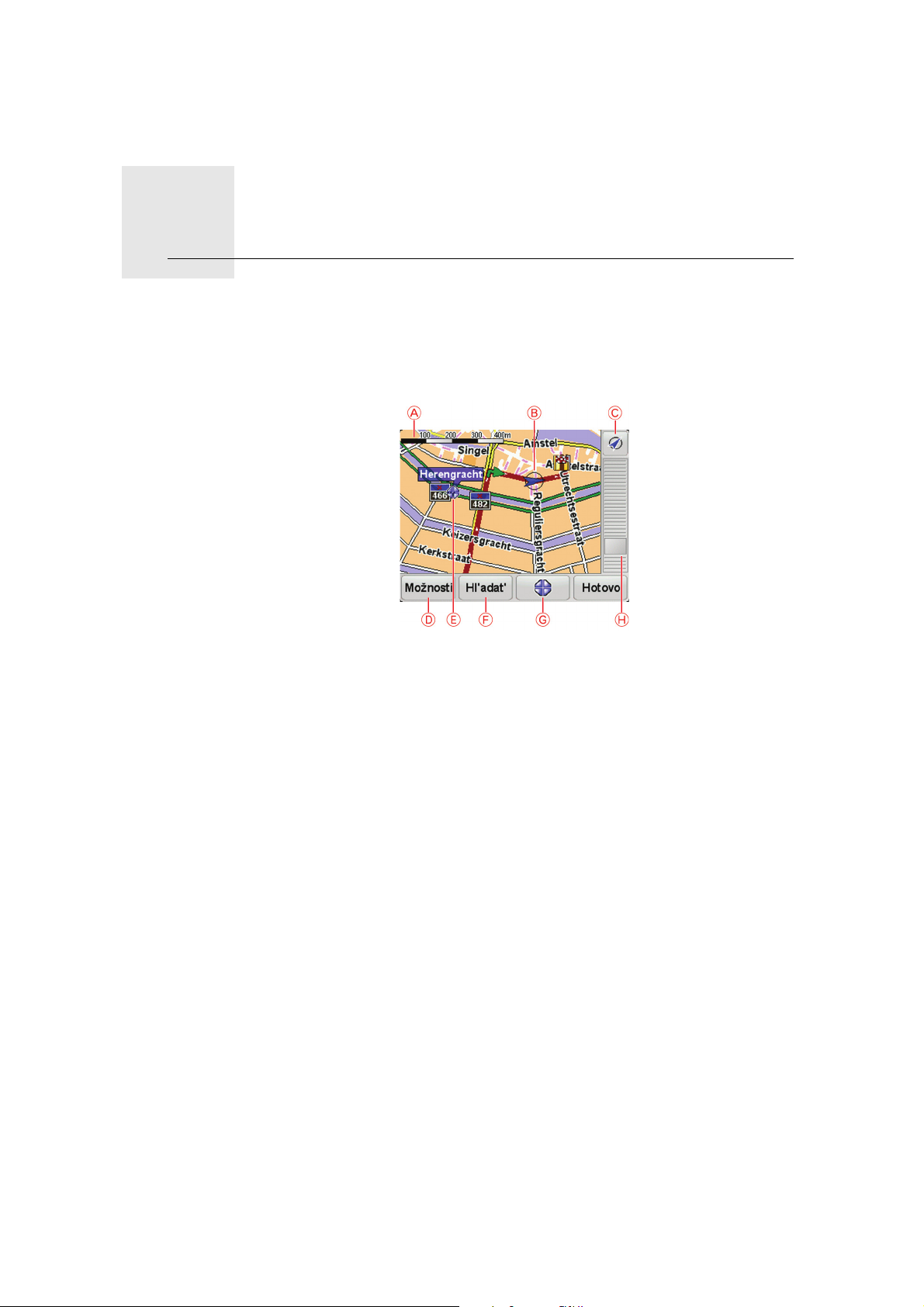
Prehľadávať mapu9.
Prehľadávať mapu
Ak si chcete prezerať mapu rovnakým spôsobom, ako by ste si prezerali
klasickú papierovú mapu, poklepte na Prehľadávať mapu v hlavnom menu.
Mapu môžete posúvať, ak sa dotknete displeja a pohybujete po ňom prstom.
A Mierka
B Vaša aktuálna pozícia.
C Tlačidlo GPS
Poklepaním na toto tlačidlo sa vaša aktuálna pozícia zobrazí v strede mapy.
D Možnosti
E Kurzor
F Tlačidlo Hľadať
G Tlačidlo kurzora
H Lišta zväčšenia/zmenšenia
Tlačidlo kurzora
Kurzor môžete využívať pri vyhľadávaní adries a bodov záujmu (BZ), napr.
reštaurácií, železničných alebo čerpacích staníc.
Poklepaním na toto tlačidlo vyhľadáte konkrétne adresy.
Poklepaním na toto tlačidlo môžete navigovať do pozície kurzora, pridať
pozíciu kurzora medzi Obľúbené alebo vyhľadať bod záujmu v blízkosti
pozície kurzora.
Presunutím jazdca zväčšíte alebo zmenšíte zobrazenie.
21
Page 22
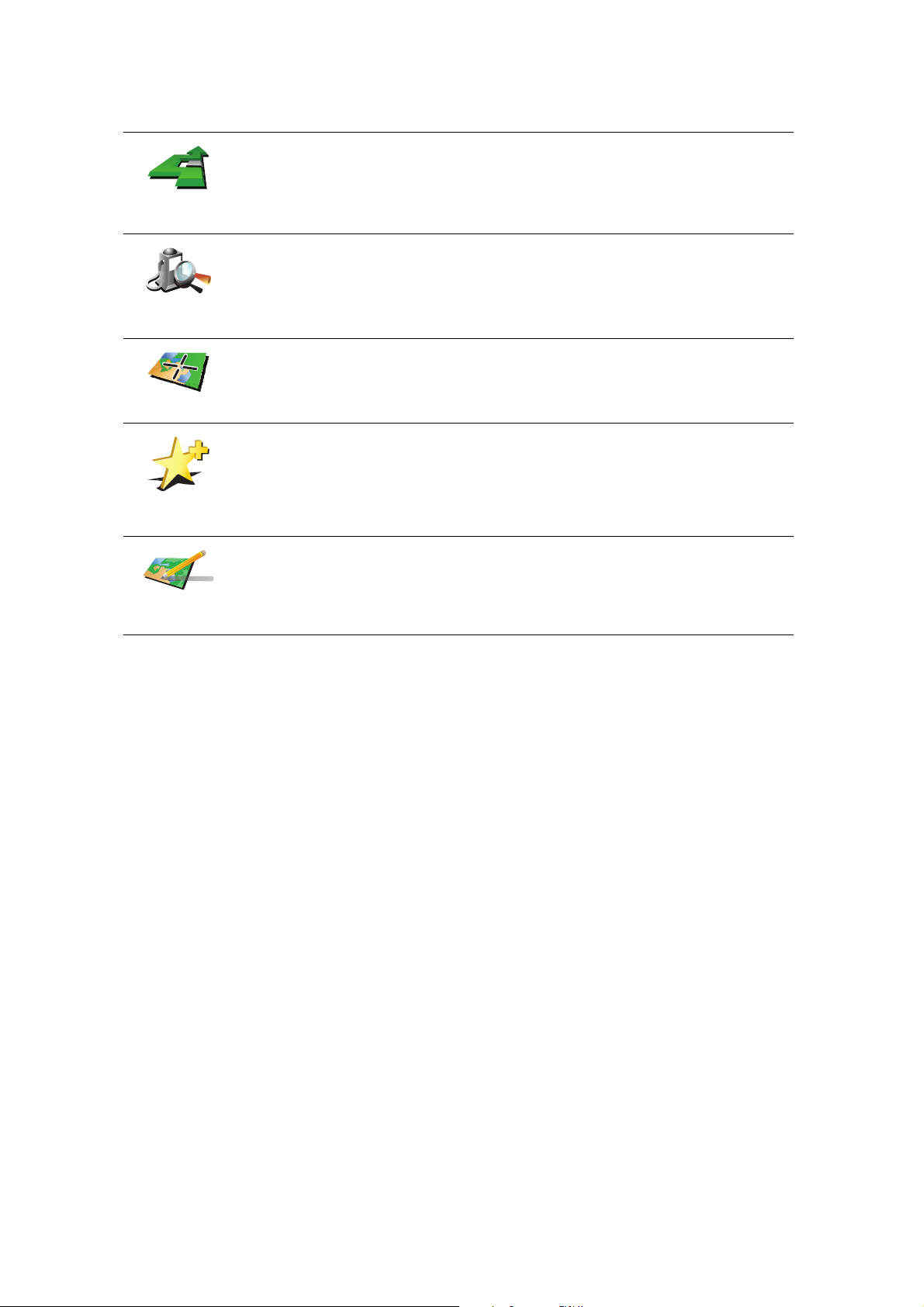
Navigovať
tam
Nájsť blízky
BZ
Stred mapy
Pridať ako
obľúbené
Umiestnite kurzor na miesto na mape, potom poklepajte na jedno z
nasledujúcich tlačidiel:
Poklepaním na toto tlačidlo spustíte navigáciu k pozícii kurzora. Váš ONE
vypočíta trasu.
Poklepaním na toto tlačidlo nájdete BZ v blízkosti pozície kurzora. Ak ste
napríklad našli reštauráciu, ktorú by ste radi navštívili, môžete v jej blízkosti
vyhľadať garáž na parkovanie.
Pri sledovaní mapy poklepaním na toto tlačidlo presuniete pozíciu
označenú kurzorom do stredu displeja.
Poklepaním na toto tlačidlo vytvoríte položku Obľúbené v pozícii kurzora.
Opraviť
miesto
Poklepaním na toto tlačidlo opravíte miesto zobrazené v pozícii kurzora.
22
Page 23
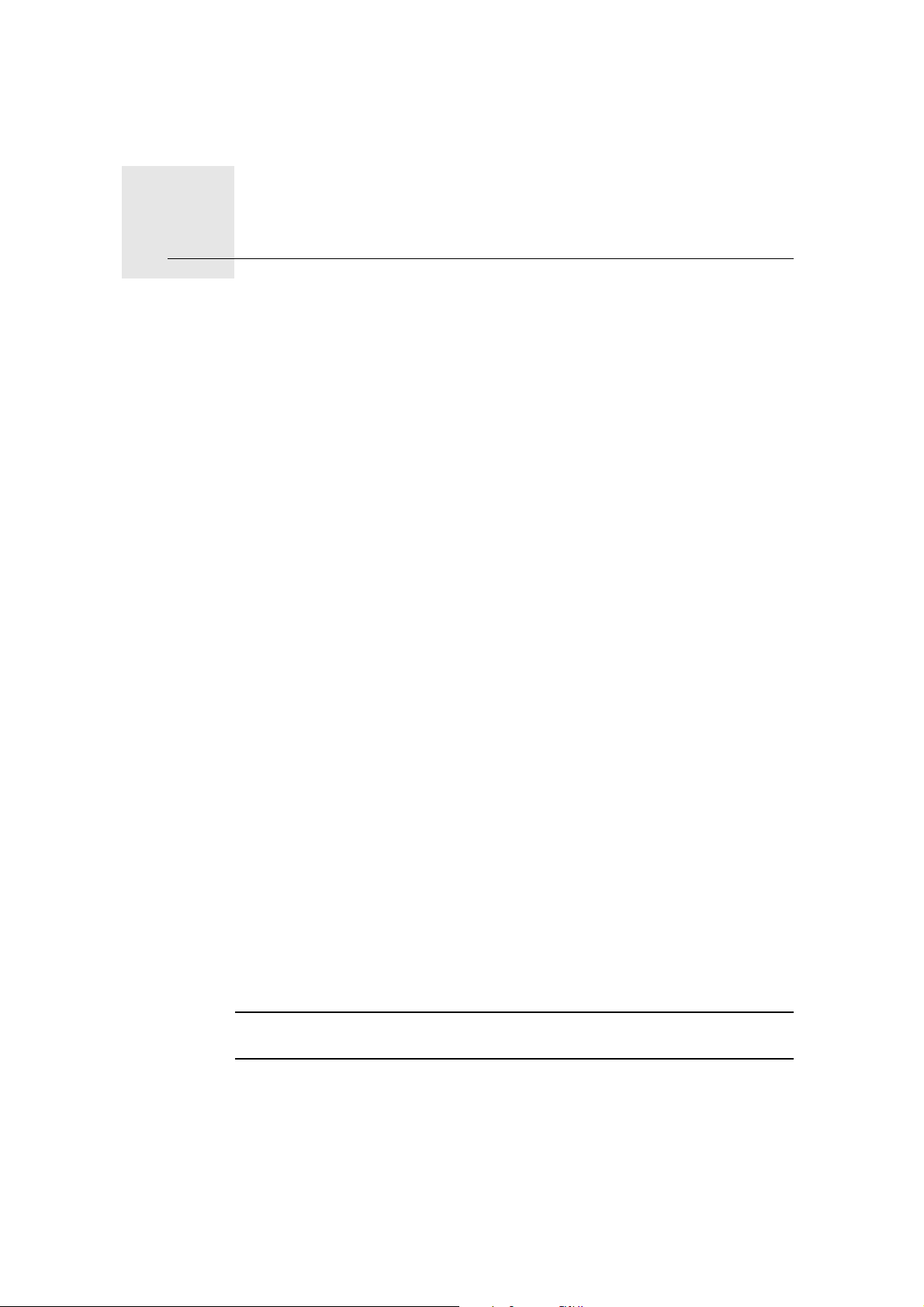
Body záujmu10.
Body záujmu
Body záujmu (BZ) predstavujú užitočné miesta na mape. Tu je niekoľko
príkladov:
•Reštaurácie
•Hotely
•Múzeá
• Parkovanie v garáži
• Čerpacie stanice
Nasmerovanie na BZ
BZ môžete použiť ako cieľ cesty. Ak napríklad cestujete do neznámeho mesta,
môžete si zvoliť BZ ako pomoc pri hľadaní parkovania v garáži.
1. Poklepte na displej a vyvolajte hlavné menu.
2. Poklepte na Navigovať na... v hlavnom menu.
3. Poklepte na Bod záujmu.
4. Poklepte na BZ v meste.
5. Zúžte výber viacerých BZ výberom oblasti, kde sa BZ nachádza.
Môžete vybrať jednu z týchto možností:
• BZ blízko vás – výber BZ zo zoznamu viacerých BZ, ktorý je blízko vašej
súčasnej polohy.
• BZ v meste – vyhľadanie BZ v konkrétnom meste.
• BZ blízko domova – výber niektorého BZ zo zoznamu viacerých BZ, ktorý
je blízko vášho domova.
Môžete si vybrať zo zoznamu BZ, ktoré sú na vašej trase alebo blízko cieľa
cesty. Zvoľte si niektorú z týchto možností:
• BZ na trase
• BZ blízko cieľového miesta
Poznámka: Posledný BZ, ktorý ste si prezreli, je tiež zobrazený, takže trasu
môžete plánovať rýchlejšie.
6. Napíšte názov mesta, ktoré chcete navštíviť, a vyberte ho zo zobrazeného
zoznamu.
7. Vyberte kategóriu BZ:
23
Page 24
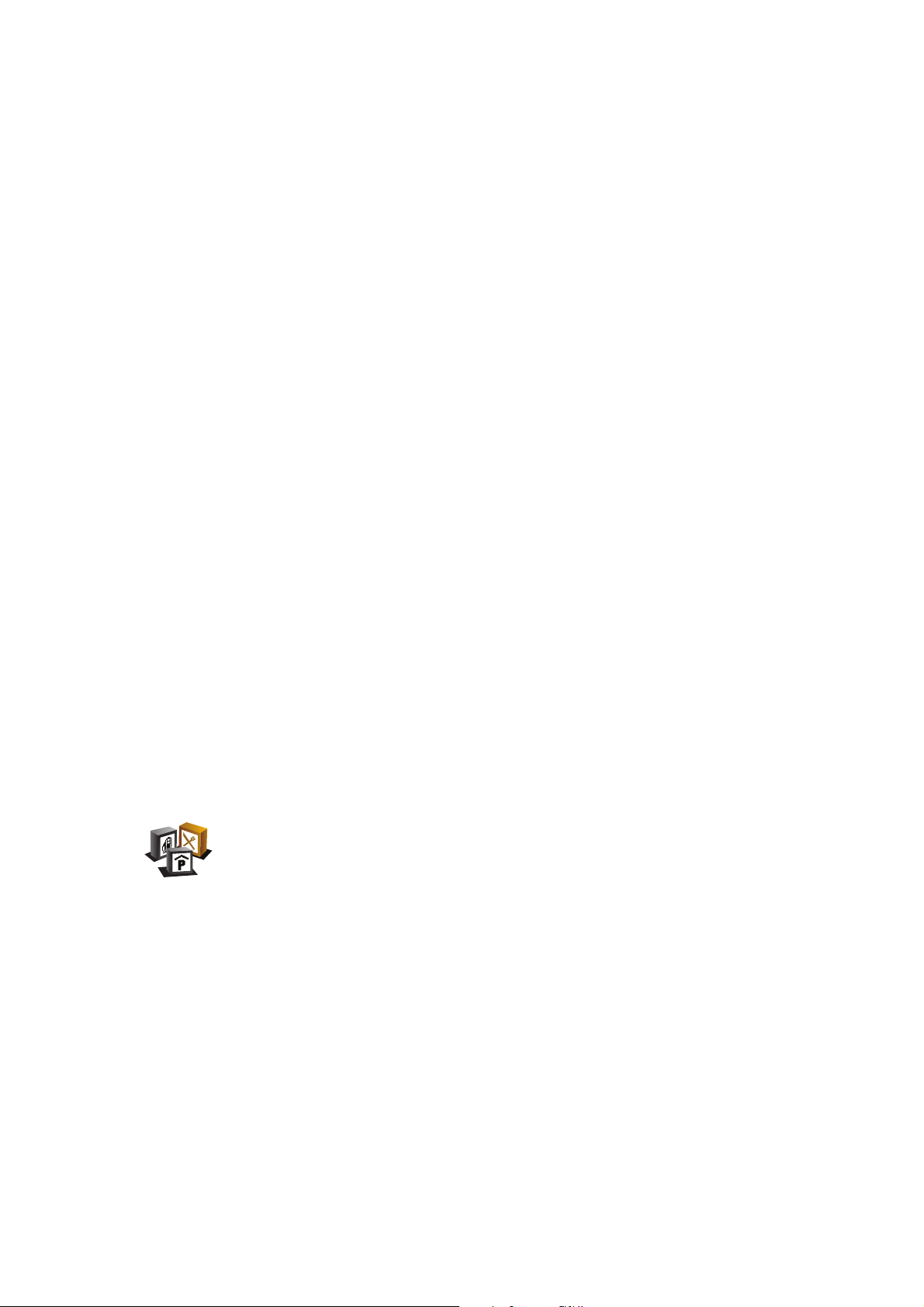
Poklepaním na ľubovoľná kategória BZ môžete BZ vyhľadávať podľa
názvu.
Ak je kategória BZ zobrazená, poklepte na ňu.
Poklepaním na šípku si môžete vybrať z úplného zoznamu kategórií. Vyberte
si kategóriu zo zoznamu alebo začnite písať jej názov a zvoľte ju, keď sa
zobrazí v zozname.
8. Poklepte na Parkovanie v garáži.
9. Zo zobrazených BZ si vyberte BZ, na ktorý chcete byť navedení.
Nasledujúca tabuľka vysvetľuje vzdialenosti zobrazené vedľa každého BZ.
BZ blízko vás Vzdialenosť od vášho aktuálneho umiestnenia
BZ v meste Vzdialenosť od stredu mesta
BZ blízko
domova
BZ na trase Vzdialenosť od vášho aktuálneho umiestnenia
BZ blízko
cieľového
miesta
Ak poznáte názov BZ, poklepte na Hľadať a potom vpíšte názov BZ. Keď sa
zobrazí v zozname, vyberte ho.
Nasledujúca obrazovka zobrazí podrobnejšie informácie vrátane pozície BZ
na mape a tel. čísla BZ, ak je dostupné.
Poklepajte Vybrať, aby ste potvrdili, že chcete naplánovať trasu k tomuto
BZ.
Keď vyberiete BZ, váš TomTom ONE prepočíta trasu do BZ.
Zobrazenie BZ na mape
1. Poklepte na Zobraziť BZ na mape v menu Predvoľby.
Vzdialenosť od vášho domova
Vzdialenosť od vášho cieľu cesty
Zobraziť BZ na
mape
2. Vyberte kategórie BZ, ktoré chcete na mape zobraziť.
Poklepte na Hľadať, ak chcete BZ vyhľadávať podľa názvu.
3. Poklepte na Hotovo.
Body záujmu, ktoré ste si vybrali, sa zobrazia ako symboly na mape.
Ako sa dajú nastaviť upozornenia na BZ?
1. Poklepte na displej a vyvolajte hlavné menu.
2. Poklepte na Zmeniť predvoľby.
3. Poklepte na Upozorniť na blízky BZ.
24
Page 25
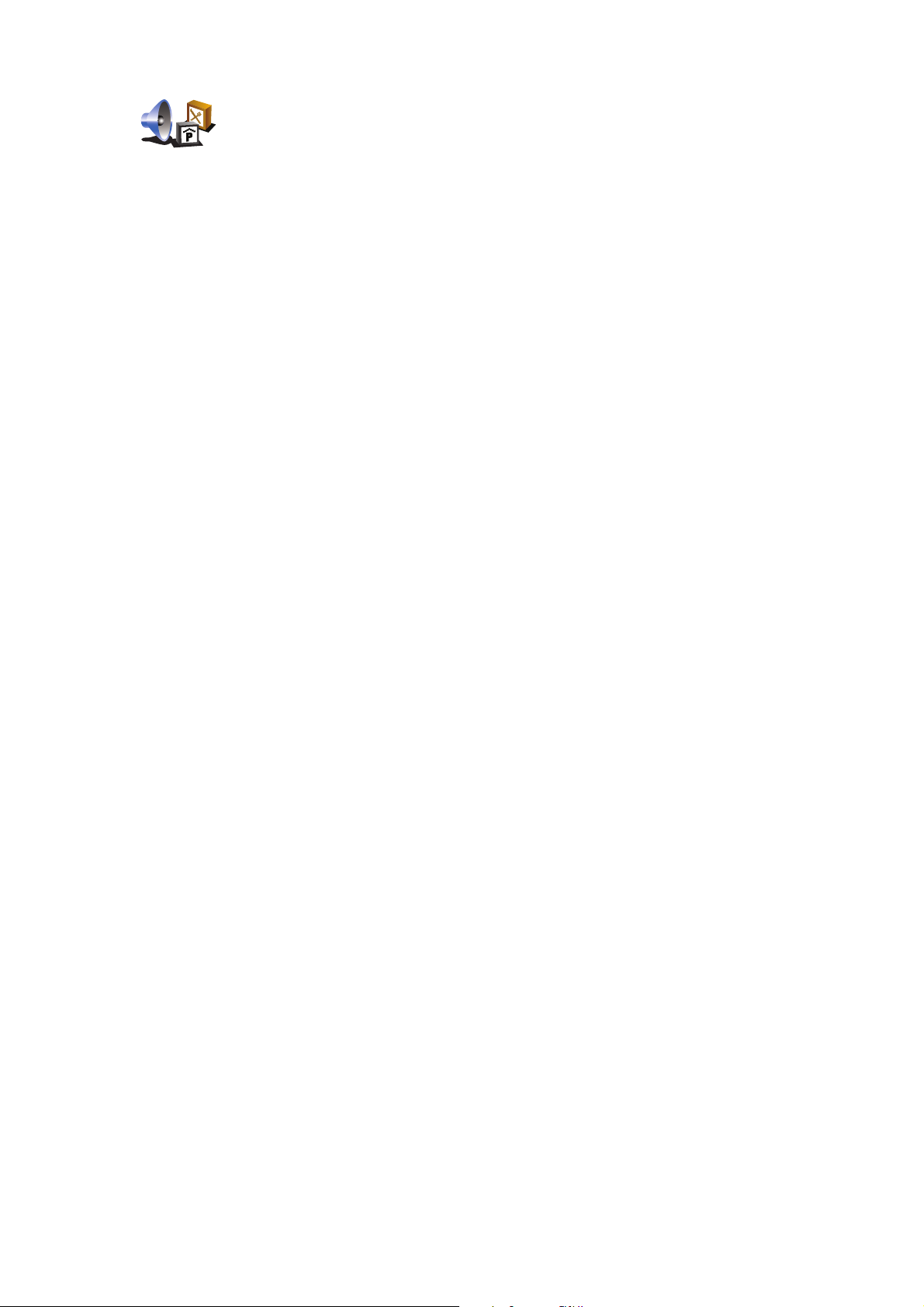
Upozorniť na
blízky BZ
Poklepaním na toto tlačidlo aktivujete upozornenie na BZ v blízkosti
miesta, ktorým prechádzate.
4. Zvoľte kategóriu BZ, na ktoré chcete byť upozornení.
Vyberte zo zoznamu kategóriu alebo začnite písať názov kategórie a vyberte
ju, keď sa zobrazí v zozname.
5. Nastavte, ako blízko musí byť BZ, keď sa má zobraziť upozornenie.
6. Zvoľte pre vami vybratú kategóriu BZ zvuk upozornenia.
25
Page 26

Preferences11.
Preferences
Použiť nočné farby/Použiť denné farby
Poklepaním na toto tlačidlo znížite jas displeja a mapa sa zobrazí v tmavších
farbách.
Kedy by sa to malo použiť?
Použiť nočné
farby
Použiť denné
farby
Zobraziť BZ na mape
V prítmí sa pozerá na displej vášho ONE pohodlnejšie, ak nie je nastavený
vysoký jas.
Ak sa chcete vrátiť k jasnejšiemu zobrazeniu na displeji a jasnejším farbám
na mape, poklepte na Použiť denné farby.
Zobraziť BZ na
mape
Poklepaním na toto tlačidlo určíte, ktoré kategórie Bodov záujmu (BZ) by sa
mali zobrazovať na mape:
1. Poklepte na Zobraziť BZ na mape v menu Predvoľby.
2. Vyberte kategórie BZ, ktoré chcete na mape zobraziť.
Poklepte na Hľadať, aby sa vyhľadala kategória BZ.
3. Poklepte na Hotovo.
Body záujmu, ktoré ste si vybrali, sa zobrazia ako symboly na mape.
26
Page 27

Bezpečnostný zámok
Poklepaním na toto tlačidlo nastavte nasledujúci bezpečnostný zámok:
• Počas jazdy skryť väčšinu možností menu
Bezpečnostný
zámok
• Navrhovať prestávky
• Zobraziť bezpečnostné upozornenia
• Upozorniť v blízkosti miest bohoslužieb a škôl
• Upozorniť pri prekročení najvyššej povolenej rýchlosti
• Upozorniť pri prekročení nastavenej rýchlosti
• Upozorniť na zariadenie ponechané v automobile
Ak si zvolíte jedno upozornenie (alebo niekoľko z nich), budete musieť určiť
aj zvuk, ktorý zaznie pri zobrazení upozornenia.
Vyberte si, či vás má TomTom ONE upozorňovať, po ktorej strane cesty by
ste mali viesť vozidlo.
Rozhodnite, či sa má zobrazenie mapy vypínať za určitých okolností, a
stlačte Hotovo.
Čo sa stane, keď sa použije možnosť Vypnúť zobrazenie mapy?
Pri vypnutom zobrazení mapy sa miesto zobrazenia pozície na mape v
zobrazení počas jazdy ukážu iba informácie o najbližšom pokyne.
Poklepte na tlačidlo a určite, kedy sa má mapa vypínať. Máte tieto možnosti:
• Vždy – mapa sa nebude zobrazovať, zobrazia sa iba informácie o najbližšom
pokyne a šípky ukazujúce smer.
Prehliadky
Prehliadky
• Nad istú rýchlosť – určite rýchlosť, po dosiahnutí ktorej sa vypne zobrazenie
mapy. Táto možnosť je užitočná v prípadoch, keď by mapa mohla
rozptyľovať, ako napríklad pri rýchlej jazde.
• Nikdy – zobrazenie mapy sa nevypne nikdy.
Poklepaním na toto tlačidlo zobrazíte niektorú z ukážok využívania svojho
To m Tom O NE .
27
Page 28

Vypnúť zvuk/Zapnúť zvuk
Poklepaním na toto tlačidlo vypnete zvuk. Ak vypnete zvuk, vypne sa aj
postupné upozorňovanie na BZ.
Tlačidlo sa zmení na Zapnúť zvuk.
Vypnúť zvuk
Tipy
Ak chcete zmeniť úroveň hlasitosti, poklepte na Predvoľby hlasitosti v
menu Predvoľby.
Ak chcete rýchlo zmeniť hlasitosť počas jazdy, poklepte na ľavú dolnú časť
zobrazenia počas jazdy a presuňte bežca.
Ak chcete zmeniť hlas, ktorý používa váš ONE, poklepte na Zmeniť hlas v
menu Predvoľby hlasu.
Predvoľby hlasitosti
Poklepaním na toto tlačidla zmeníte hlasitosť.
Predvoľby
hlasitosti
Správa obľúb. položiek
Poklepaním na toto tlačidlo môžete premenovať alebo zmazať Obľúbené
položky.
Ak chcete rýchlo vyhľadať Obľúbené, poklepte na Hľadať a potom vpíšte
Správa obľúb.
položiek
názov položky Obľúbené. Hneď ako sa zobrazí možnosť Obľúbené v
zozname, môžete ju zvoliť.
28
Page 29

Predvoľby stavovej lišty
Poklepaním na toto tlačidlo vyberte informácie, ktoré sa budú zobrazovať na
stavovej lište:
• Zostávajúci čas – odhadovaný čas, ktorý zostáva do dosiahnutia cieľa
Predvoľby
stavovej lišty
cesty.
• Zostávajúca vzdialenosť – vzdialenosť, ktorá zostáva do dosiahnutia
cieľa cesty.
• Aktuálny čas
• Čas príchodu – odhadovaný čas príchodu.
• Rýchlosť
• Smer
• Zobraziť názov ďalšej ulice – názov nasledujúcej ulice na vašej ceste.
• Zobraziť názov aktuálnej ulice
• Zobraziť rezervu do času príchodu – váš ONE zobrazuje, o koľko skôr
alebo neskôr dorazíte v porovnaní s preferovaným časom príchodu,
ktorý ste určili počas plánovania trasy.
• Pri rýchlosti zobraziť maximálnu rýchlosť – dostupné, iba ak je určená
rýchlosť (limit).
Zmeniť hlas
Zmeniť hlas
• Spôsoby zobrazovania stavovej lišty
Horizontálne – Ak zvolíte túto možnosť, stavová lišta sa bude zobrazovať
v spodnej časti zobrazenia počas jazdy.
Vertikálne – Ak zvolíte túto možnosť, stavová lišta sa bude zobrazovať v
pravej
Poznámka: Ak je pre cestu, po ktorej idete, stanovený rýchlostný limit,
zobrazí sa vedľa vašej aktuálnej rýchlosti.
Ak idete rýchlejšie, ako je určené rýchlostným limitom, vaša rýchlosť sa
zobrazuje červenou farbou.
Poklepaním na toto tlačidlo zmeníte hlas, ktorý sa používa na oznamovanie
hovorených pokynov.
časti zobrazenia počas jazdy.
Upozorniť na blízky BZ
Poklepaním na toto tlačidlo zapnete upozorňovanie na približujúci sa bod
záujmu.
Upozorniť na
blízky BZ
29
Page 30

Zmeniť 2D/3D zobrazenie/Zapnúť 2D zobrazenie
Poklepaním na Zapnúť 2D zobrazenie zmeníte perspektívu zobrazovania
mapy.
Napríklad 2D zobrazuje mapu ako dvojrozmerný pohľad na mapu z výšky.
Zapnúť 2D
zobrazenie
Ak chcete prepnúť zobrazenie na trojrozmernú perspektívu, poklepte na
Zmeniť 2D/3D zobrazenie a vyberte zobrazenie zo zoznamu.
Zmeniť
zobrazenie
2D/3D
Kedy by sa to malo použiť?
V niektorých situáciách je jednoduchšie vidieť mapu zhora. Napríklad ak je
cestná sieť komplikovaná alebo v prípadoch, ak používate svoj ONE pri pešej
túre.
Nazvať predvoľby
Poklepaním na toto tlačidlo nastavíte informácie, ktoré sa zobrazujú na
mape v zobrazení počas jazdy. K dispozícii sú nasledujúce možnosti:
• Zobraziť číslo domu pred názvom ulice
Nazvať
predvoľby
• Zobraziť názvy ulíc – ak využívate na hovorené pokyny počítačový hlas
a zvolili ste vyslovovanie názvov ulíc, nie je potrebné vyberať túto
možnosť, keďže názvy ulíc sa budú vyslovovať, aj keď nebude táto
možnosť zvolená.
• Zobraziť ďalšiu diaľnicu/smerové značky – ak je zvolená táto možnosť,
najbližšia dôležitá cesta na vašej trase sa zobrazí v hornej časti
zobrazenia počas jazdy.
• Zobraziť názov aktuálnej ulice na mape
Zmeniť domovské miesto
Poklepaním na toto tlačidlo nastavíte alebo zmeníte domovské miesto.
Zmeniť
domovské
miesto
Musím ako Domovské miesto uviesť moju aktuálnu adresu?
Nie. Vaším domovským miestom môže byť miesto, kam často chodíte,
napríklad vaše zamestnanie. Môže to byť vaša aktuálna domáca adresa, ale
môže to byť aj akákoľvek iná adresa.
Prečo nastaviť Domovské miesto?
Ak je nastavené Domovské miesto, znamená to, že do neho môžete rýchlo a
jednoducho navigovať poklepaním na tlačidlo Domov v menu Navigovať na...
30
Page 31

Správa máp
Poklepaním na toto tlačidlo urobíte nasledujúce:
• Stiahnuť mapu - poklepte na toto tlačidlo, aby ste si stiahli mapu
zakúpenú používaním TomTom HOME. Nemusí byť možné stiahnuť
Správa máp
mapy na každé zariadenie.
• Prepínať mapy – týmto tlačidlom zmeníte mapu, ktorú práve používate.
• Stiahnuť bezplatné opravy mapy - poklepte na toto tlačidlo, aby ste si
stiahli opravy mapy poskytnuté ako súčasť služby Map Share.
• Vymazať mapu – poklepaním na toto tlačidlo zmažete mapu. To môže
byť nevyhnutné, ak potrebujete vo svojom ONE viac miesta, napríklad ak
si chcete nahrať odlišnú mapu.
Poznámka: Mapu nemažte, ak ste si predtým neuložili jej záložnú kópiu. Ak
zmažete mapu predtým, ako si urobíte jej zálohu, nebudete si môcť túto
mapu znovu načítať do svojho ONE.
Prostredníctvom TomTom HOME môžete zálohovať obsah, sťahovať,
pridávať alebo mazať mapy zo svojho navigačného zariadenia.
Predvoľby plánovania
Predvoľby
plánovania
Zmeniť jazyk
Poklepaním na toto tlačidlo nastavíte druh plánovanej trasy pri výbere cieľa
cesty.
K dispozícii sú nasledujúce možnosti:
• Opýtaj sa ma vždy, keď plánujem
• Vždy plánovať najrýchlejšie trasy
• Vždy plánovať najkratšie trasy
• Vždy sa vyhnúť diaľniciam
• Vždy plánovať pešie trasy
• Vždy plánovať cyklotrasy
• Vždy plánovať s obmedzenou rýchlosťou
Potom môžete nastaviť, či sa má Súhrn trasy automaticky zavrieť, keď ste
naplánovali trasu. Ak vyberiete Nie, musíte poklepať Hotovo, aby sa
zatvorila obrazovka Súhrn trasy.
Poklepaním na toto tlačidlo zmeňte jazyk všetkých tlačidiel a správ
zobrazovaných v zariadení ONE.
Zmeniť jazyk
K dispozícii je veľké množstvo jazykov. Keď zmeníte jazyk, máte možnosť
zmeniť i hlas.
31
Page 32
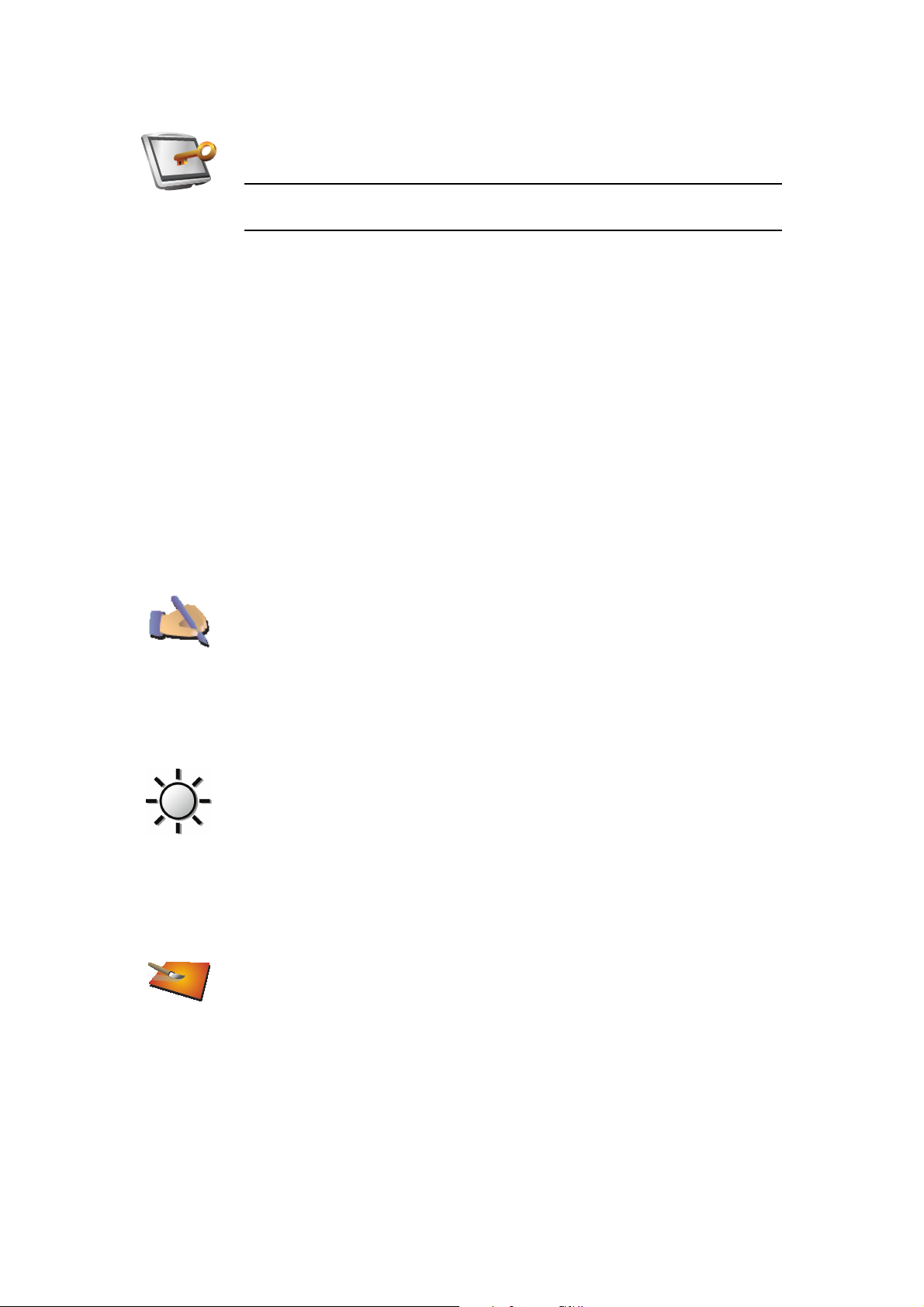
Nastaviť vlastníka
Poklepaním na toto tlačidlo vložíte meno a adresu vlastníka ONE alebo
zmeníte či vymažete štvormiestne heslo svojho ONE.
Nastaviť
vlastníka
Poznámka: Zmeniť či vymazať štvormiestne heslo je možné iba v zariadení
TomTom ONE.
Štvormiestne heslo ONE môžete vytvoriť pomocou TomTom HOME:
1. Pripojte svoj ONE k počítaču a zapnite ONE i počítač.
TomTom HOME sa spustí automaticky.
2. Kliknite na Prevádzka ONE v TomTom HOME.
Váš ONE sa objaví a môže byť kontrolovaný požívaním TomTom HOME.
3. V hlavnom menu kliknite na Zmeniť predvoľby.
4. Kliknite na Nastaviť vlastníka. Teraz môžete nastaviť štvormiestne heslo
svojho ONE.
Vytvoriť štvormiestne heslo je možné iba pomocou aplikácie TomTom
HOME.
Ovládať ľavou rukou/Ovládať pravou rukou
Poklepaním na toto tlačidlo presuniete dôležité tlačidlá, napr. tlačidlá
Hotovo a Zrušiť, a tiež lištu zväčšenia, na ľavú stranu displeja. Tým sa zaistí
jednoduchšie poklepanie na tlačidlá ľavou rukou, neblokujúce displej.
Ovládať ľavou
rukou
Ak chcete presunúť tlačidlá späť na pravú stranu displeja, poklepte na
Ovládať pravou rukou.
Predvoľby jasu
Poklepaním na toto tlačidlo nastavíte jas displeja.
Posuňte bežce pre nastavenie jasu samostatne pre denné a nočné farby
mapy.
Predvoľby
jasu
Poklepaním na Zmeniť farby mapy môžete nastaviť farebnú schému mapy.
Zmeniť farby mapy
Poklepaním na toto tlačidlo zvolíte farebné schémy zobrazovanej mapy
počas dňa a v noci.
Viac farebných schém si môžete stiahnuť prostredníctvom Služby TomTom.
Zmeniť farby
mapy
32
Page 33
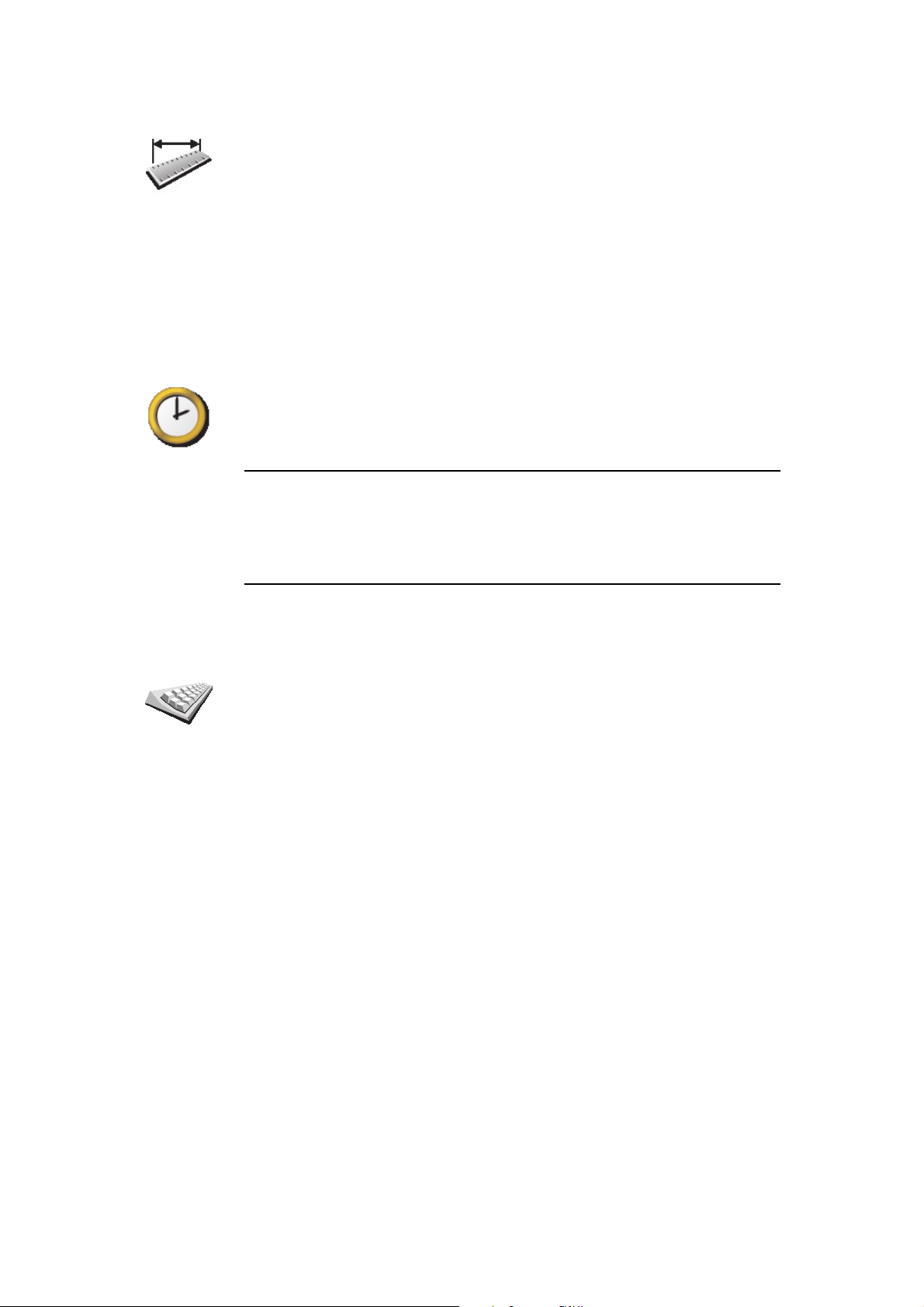
Nastaviť jednotky
Poklepaním na toto tlačidlo nastavíte druh jednotiek, ktoré sa budú
zobrazovať pre:
• Vzdialenosť
Nastaviť
jednotky
• Čas
• Zemepisnú šírku a dĺžku
•Teplotu
•Tlak vzduchu
Nastaviť hodiny
Poklepaním na toto tlačidlo zvolíte typ zobrazovaných hodín a nastavíte čas.
Čas nastavíte najjednoduchšie tak, že poklepete na tlačidlo Synchro. Váš
ONE potom nastaví čas podľa informácií GPS.
Nastaviť
hodiny
Poznámka: Po použití tlačidla Synchro na nastavenie času bude možno
potrebné upravenie hodín podľa vášho časového pásma. Váš ONE sleduje
časové pásma a vďaka informáciám GPS vždy zachováva presný čas.
Synchro môžete použiť, len ak máte signál GPS, takže nie je možné
nastaviť hodiny, ak sa nachádzate v miestnosti bez signálu.
Predvoľby klávesnice
Predvoľby
klávesnice
Na vloženie cieľa cesty používate klávesnicu alebo ho vyhľadávate v
zozname, ako napríklad BZ.
Poklepaním na toto tlačidlo zvolíte veľkosť tlačidiel na klávesnici a
rozloženie klávesnice. Môžete si vybrať z dvoch veľkostí:
• Veľká klávesnica
• Malá klávesnica
Môžete si vybrať z troch rozložení klávesnice:
• ABCD rozloženie
• QWERTY rozloženie
• AZERTY rozloženie
33
Page 34
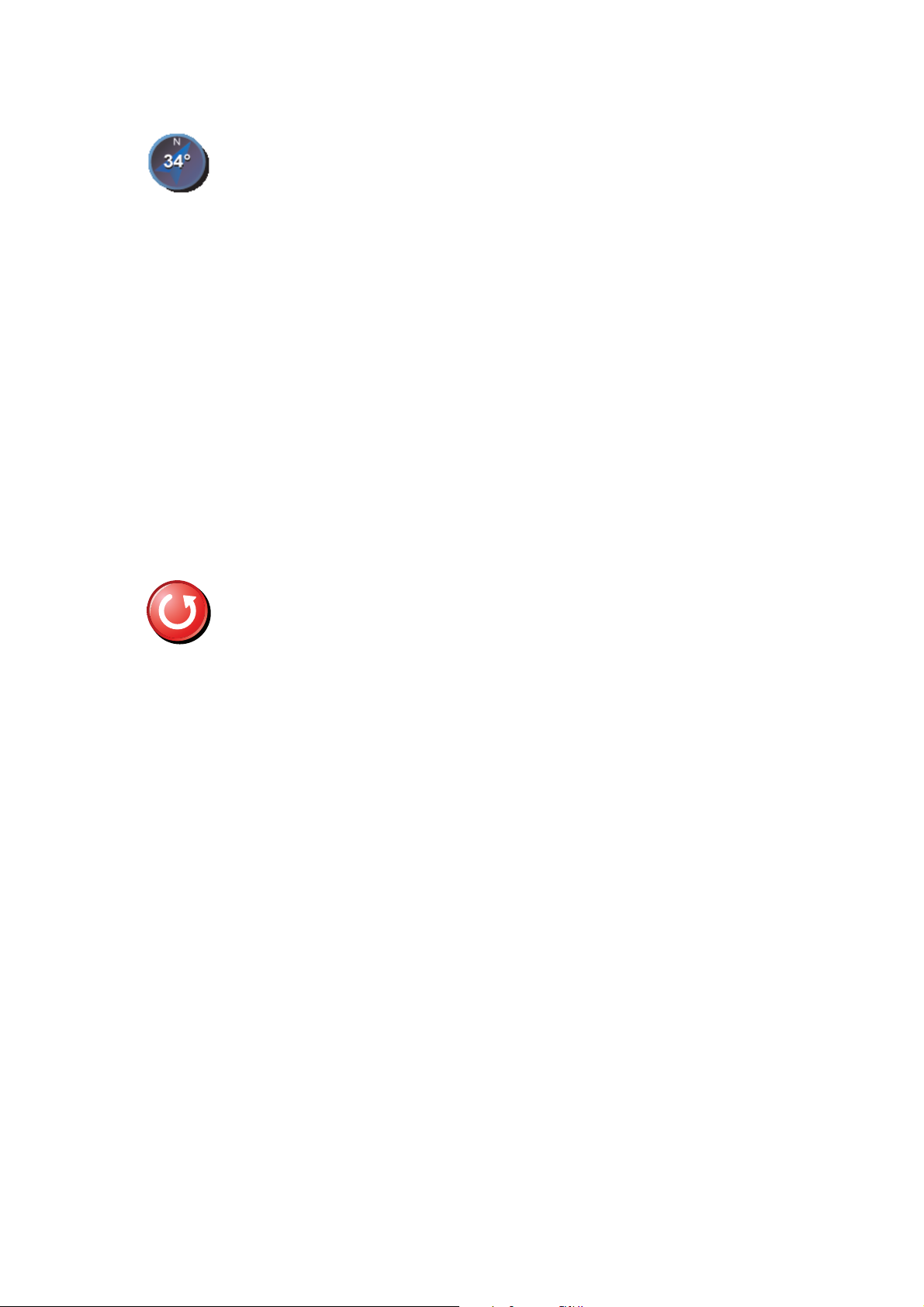
Predvoľby kompasu
Poklepaním na toto tlačidlo nastavíte kompas. K dispozícii sú nasledujúce
možnosti:
• Žiadny – kompas sa nezobrazuje.
Predvoľby
kompasu
• So šípkou smerujúcou na sever – šípka vždy ukazuje smerom na sever a
smer, ktorým sa pohybujete, je zobrazený navrchu kompasu.
• So šípkou ukazujúcou váš smer – šípka vždy ukazuje smer, ktorým sa
pohybujete.
Ak zvolíte niektorú z týchto možností, potom je potrebné vybrať
vlastnosti, ktoré sa zobrazia v strede šípky:
• Smer – váš smer sa zobrazuje ako bod na kompase zobrazený v strede
šípky kompasu.
• Stupne – váš smer sa zobrazuje ako stupne kompasu zobrazené v
strede šípky kompasu.
• Nič
• So šípkou smerujúcou do cieľa cesty – šípka vždy smeruje do cieľa
cesty. Na šípke kompasu je zobrazená vzdialenosť do cieľa cesty.
Obnoviť výrobné nastavenia
Poklepaním na toto tlačidlo obnovíte výrobné nastavenia svojho
To m Tom O NE .
Všetky nastavenia, vrátane položky Obľúbené, Domov, upozornenia na BZ a
Obnoviť
výrobné
nastavenia
všetky Itineráry, ktoré ste vytvorili sa vymažú.
34
Page 35
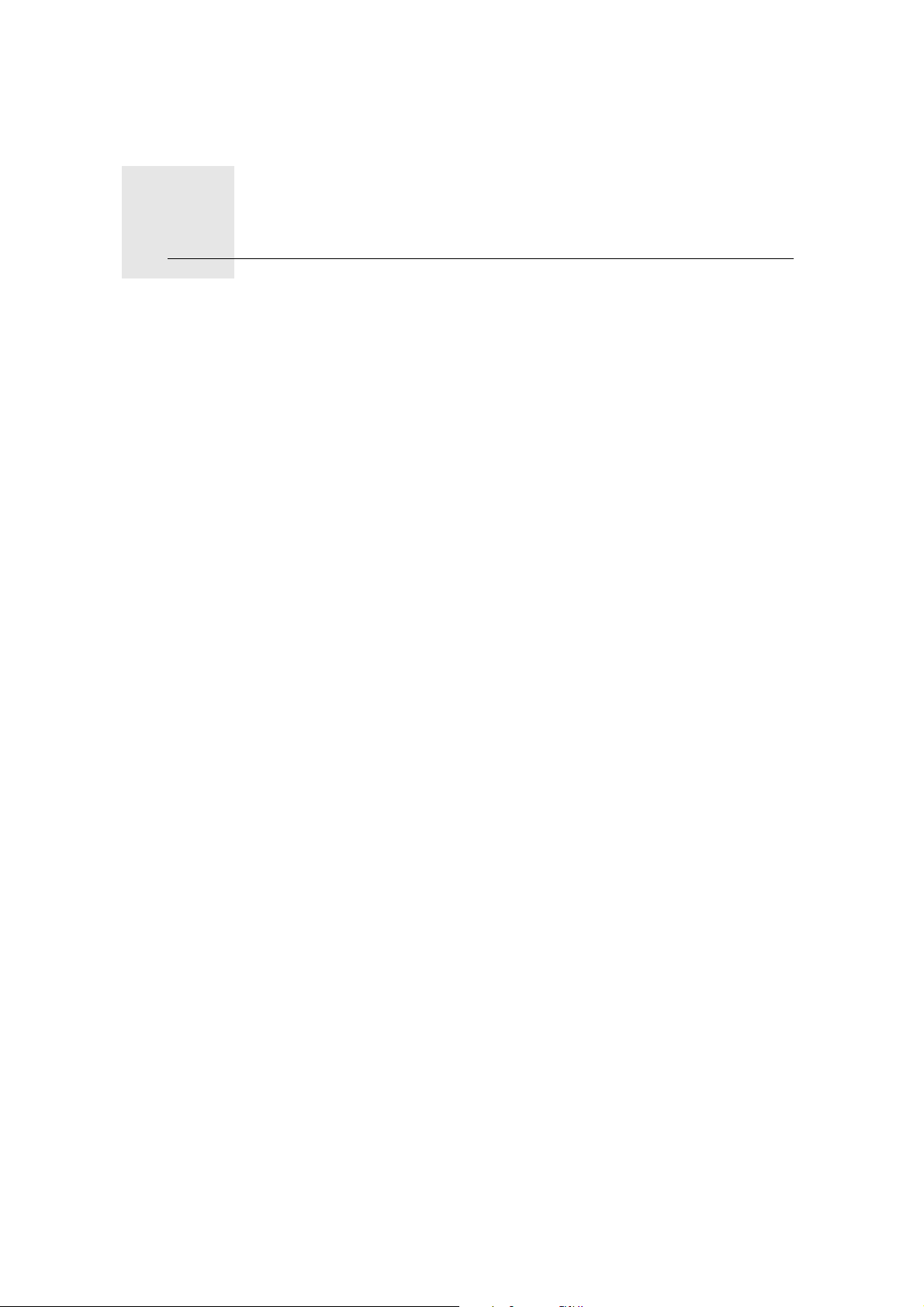
TomTom Map Share12.
TomTom Map Share
TomTom Map ShareTM je bezplatná služba, umožňujúca aktualizácie vašej
mapy a ak si to želáte, zdieľanie týchto aktualizácií s ostatnými členmi
komunity TomTom Map Share.
Ak narazíte na ulicu, ktorá bola donedávna prejazdná, ale teraz už nie je,
prostredníctvom Map Share môžete svoju mapu aktualizovať a potom túto
aktualizáciu zdieľať s ostatnými členmi komunity Map Share.
Map Share môžete využívať na odosielanie a príjem aktualizácií máp v
priebehu prvého roku po vydaní mapy. To znamená, že po uplynutí jedného
roku od vydania mapy už nebudete môcť odosielať alebo prijímať aktualizácie
danej verzie mapy. Budete však môcť svoju mapu i naďalej aktualizovať pre
vlastné potreby a využívať tieto aktualizácie na svojom zariadení.
Potom, ako sa stanete členmi komunity TomTom Map Share, budete
môcť·svoju mapu aktualizovať zmenami uskutočňovanými ostatnými členmi
komunity Map Share.
Sami si zvolíte typ aktualizácií, ktoré chcete dostávať, a po každom pripojení
vášho·TomTom ONE k TomTom HOME sa mapa automaticky aktualizuje.
Aktualizácie máp
Sú dva typy aktualizácií máp:
• Aktualizácie, ktoré sa na mape zobrazia okamžite. Sem patria zmeny v
smere jazdy, zablokovanie či premenovanie určitej ulice a pridanie alebo
úprava BZ.
Táto zmena sa okamžite zobrazí na vašej mape. Tieto aktualizácie môžete
kedykoľvek skryť v predvoľbách menu Map Share.
• Aktualizácie, ktoré sa odošlú do TomTom, ale nezobrazia sa okamžite na
vašej mape. Sem patria chýbajúce ulice, chyby týkajúce sa vjazdov a
výjazdov a tiež chýbajúce kruhové objazdy.
Tieto aktualizácie najprv overí TomTom a potom ich zahrnie do ďalšieho
vydania mapy. Tieto aktualizácie preto členovia komunity Map Share
nezdieľajú.
35
Page 36
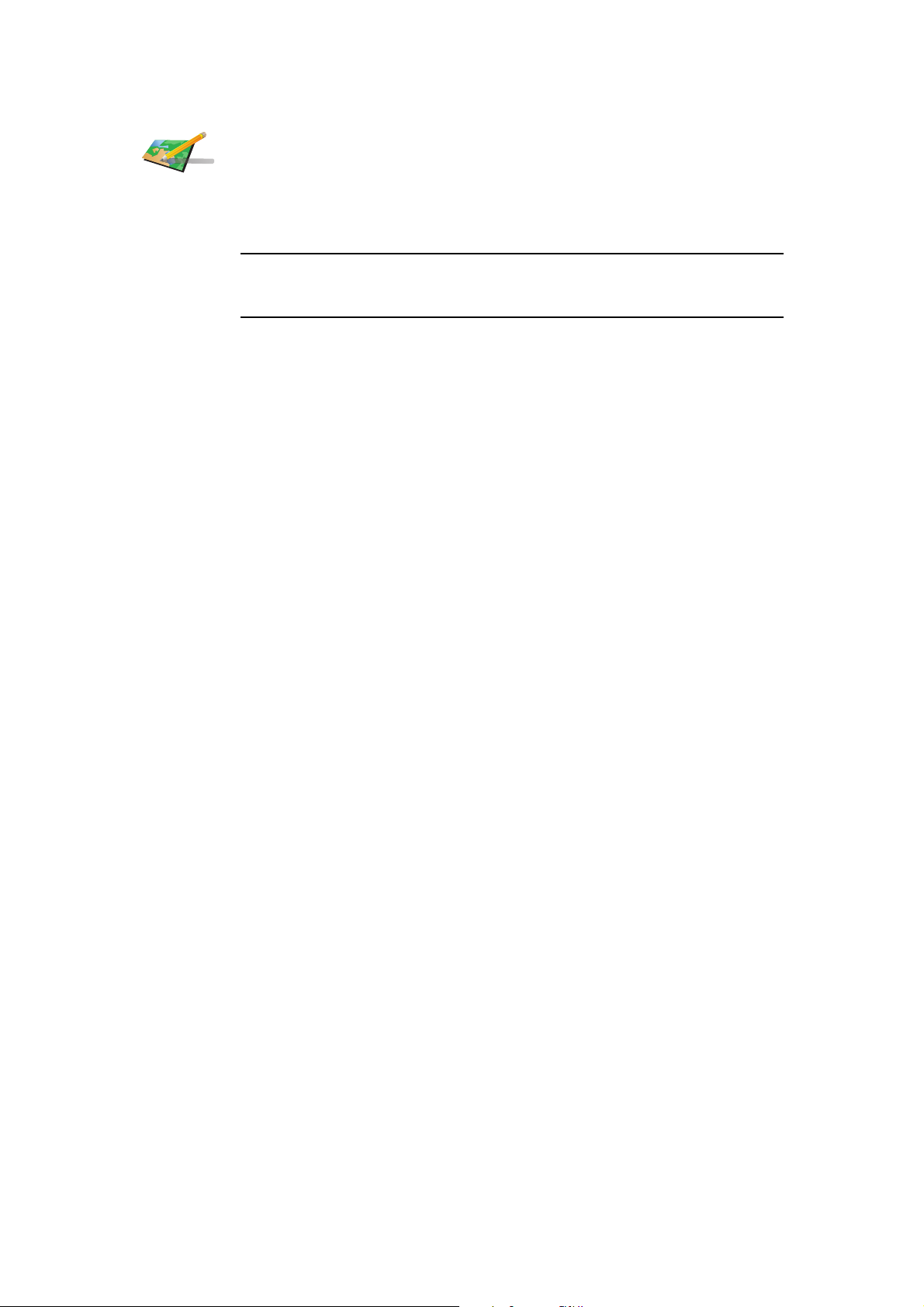
Aktualizácia mapy
1. Poklepte na Opravy mapy v hlavnom menu.
2. Poklepte na Opraviť chybu mapy.
Opraviť chybu
mapy
Zobrazí sa zoznam možných aktualizácií mapy.
3. Vyberte typ aktualizácie, ktorý chcete odoslať.
Poznámka: Ak poklepete na Pridať chýbajúci BZ alebo Oznámiť inú chybu,
zobrazí sa výzva, aby ste poskytli ďalšie informácie. Až potom budete môcť
pokračovať.
4. Vyberte spôsob, ktorý chcete použiť pri výbere umiestnenia aktualizácie.
5. Po výbere umiestnenia poklepte na Hotovo.
6. Zadajte aktualizáciu alebo aktualizáciu potvrďte.
Získanie posledných aktualizácií máp
Po pripojení vášho TomTom ONE k počítaču TomTom HOME automaticky
stiahne všetky dostupné aktualizácie mapy a odošle do komunity Map Share
všetky vami uskutočnené zmeny.
Existuje niekoľko typov aktualizácií, ktoré môžete vybrať z menu Predvoľby
opráv.
Označenie chyby v mape počas jazdy
Ak počas jazdy spozorujete závažnú chybu v mape, môžete dané miesto
označiť stlačením tlačidla Oznámiť a podrobnosti doplniť neskôr, keď
zaparkujete.
Ak chcete zobraziť tlačidlo Oznámiť v zobrazení počas jazdy, postupujte
nasledovne:
1. Poklepte na Opravy mapy v hlavnom menu.
2. Poklepte na Predvoľby opráv.
3. Poklepte na Hotovo a potom znovu na Hotovo.
4. Vyberte Zobraziť tlačidlo Oznámiť a potom poklepte na Hotovo.
Tlačidlo Oznámiť uvidíte v ľavej časti zobrazenia počas jazdy. Po označení
miesta môžete pridať viac informácií o vykonanej zmene z menu Opravy
mapy.
Ste napríklad na ceste k domu svojho priateľa a spozorujete, že názov ulice, na
ktorej sa práve nachádzate, sa líši od názvu na vašej mape. Ak chcete odoslať
túto zmenu, poklepte na tlačidlo Oznámiť a váš ONE uloží súčasnú polohu. Po
príchode do cieľa cesty potom môžete aktualizáciu mapy odoslať do
TomTom Map Share.
Komunita TomTom Map Share
Ak sa chcete stať členmi komunity Map Share, postupujte nasledovne:
1. Poklepte na Opravy mapy v hlavnom menu.
2. Poklepte na Stiahnuť opravy vykonané inými užívateľmi
3. Poklepte na Pridať sa.
36
Page 37
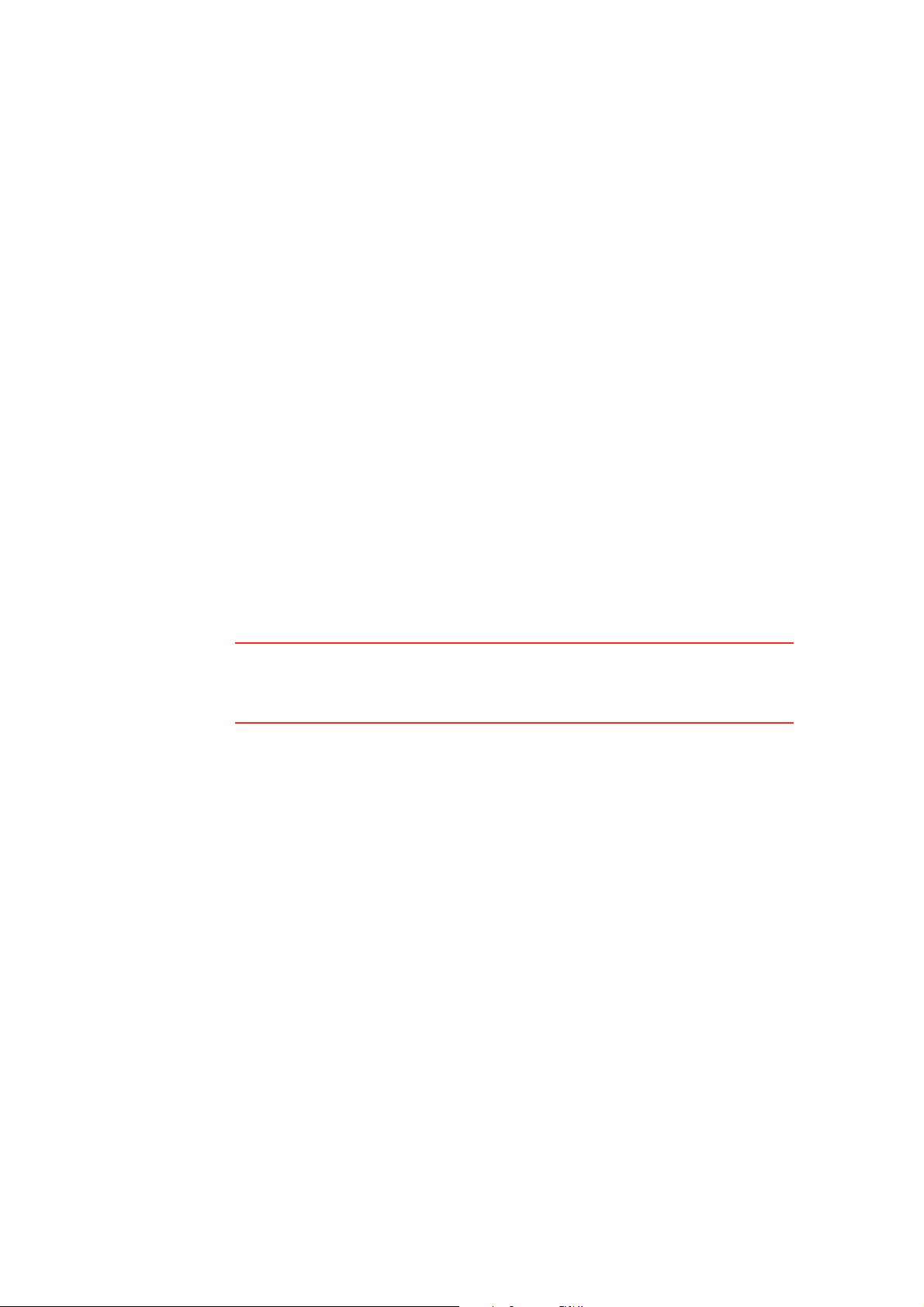
Po pripojení vášho TomTom ONE k počítaču TomTom HOME automaticky
stiahne všetky dostupné aktualizácie mapy a odošle komunite Map Share
všetky vami uskutočnené zmeny.
Zmena mojich predvolieb pri aktualizácii máp
Menu Predvoľby opráv sa používa na nastavenie spôsobu fungovania
TomTom Map Share vo vašom zariadení.
Môžete nastaviť nasledovné predvoľby:
• Vyberte, aké typy aktualizácií chcete využívať vo svojich mapách.
• Rozhodnite, či sa chcete o svoje aktualizácie deliť s ostatnými.
• Zobrazte alebo skryte tlačidlo Oznámiť v zobrazení počas jazdy.
Predvoľby nastavíte nasledovným spôsobom:
1. Poklepte na Opravy mapy v hlavnom menu.
2. Poklepte na Predvoľby opráv.
Zobrazí sa zoznam typov aktualizácií.
3. Vyznačte políčko vedľa každého typu aktualizácie, ktorý chcete použiť.
4. Poklepte na Hotovo.
5. Vyberte spôsob zdieľania aktualizácií máp s členmi komunity Map Share,
potom poklepte na Hotovo.
6. Vyberte si, či chcete vidieť tlačidlo Oznámiť v zobrazení počas jazdy.
7. Poklepte na Hotovo.
Tip: Ak sa neskôr rozhodnete odstrániť aktualizácie z mapy, zrušte výber
políčka vedľa tých typov aktualizácií, ktoré chcete odstrániť. Ak zrušíte
označenie všetkých políčok, mapa sa vráti do pôvodného stavu pred prvou
aktualizáciou.
Kategórie aktualizácie máp
Existuje niekoľko typov aktualizácií, ktoré môžete uplatniť pre svoju mapu.
37
Page 38
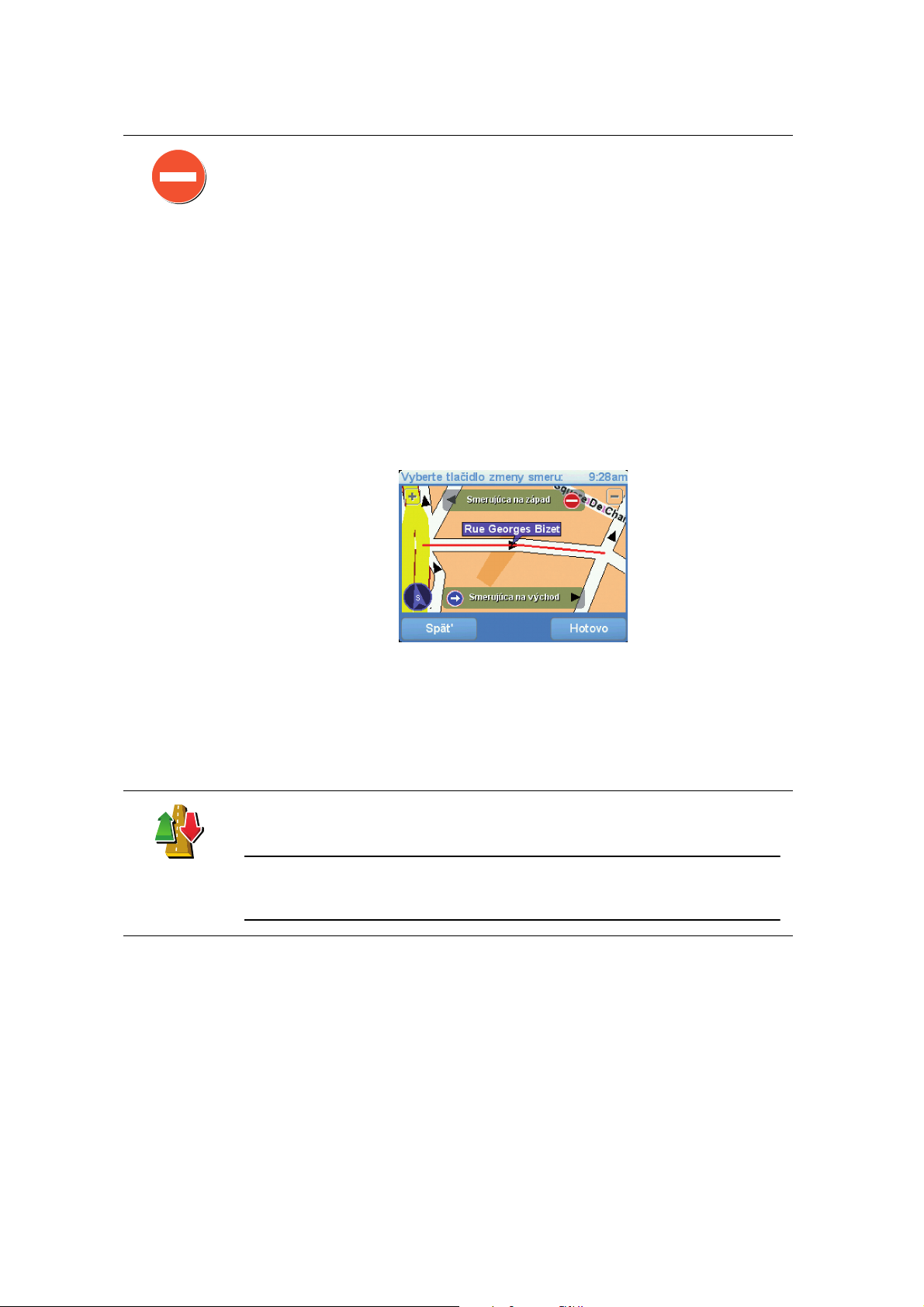
(Od)blokovať
ulicu
Ak chcete aktualizovať svoju mapu, poklepte na Opravy mapy v hlavnom
menu a potom poklepte na Opraviť chybu mapy. Zobrazia sa nasledovné typy
aktualizácií.
Poklepaním na toto tlačidlo ulicu zablokujete, alebo odblokujete. Ulicu
môžete zablokovať alebo odblokovať v oboch smeroch.
Ak napríklad chcete opraviť chybu týkajúcu sa ulice, v blízkosti ktorej sa
práve nachádzate, postupujte nasledovne:
1. Poklepte na (Od)blokovať ulicu.
2. Poklepaním na Blízko vás vyberte ulicu blízko miesta, kde sa práve
nachádzate. Ulicu môžete vybrať podľa názvu, môžete vybrať ulicu v
blízkosti vášho bydliska alebo z mapy.
3. Poklepaním na mapu vyberte ulicu alebo časť ulice, ktorú chcete opraviť.
Zvolená ulica sa zvýrazní a kurzor zobrazí názov ulice.
4. Poklepte na Hotovo.
Vaše zariadenie zobrazuje danú ulicu a ukazuje, či je doprava v tom
ktorom smere zablokovaná, alebo je prejazd voľný:
Zameniť smer
dopravy
5. Poklepaním na tlačidlo smeru dopravný prúd v tomto smere zablokujete,
alebo naopak odblokujete.
6. Poklepte na Hotovo.
Keď nabudúce pripojíte svoje zariadenie k TomTom HOME, vaše
aktualizácie budú zdieľať i ostatní členovia komunity TomTom Map
Share.
Poklepaním na toto tlačidlo opravíte smer dopravy v jednosmernej ulici, ak
sa tento smer líši od údajov na mape.
Poznámka: Opačný smer dopravy je možné použiť len pre jednosmerné
komunikácie. Ak vyberiete ulicu s premávkou v oboch smeroch, budete
môcť jeden zo smerov zablokovať/odblokovať, ale nie tento smer zmeniť.
38
Page 39

Poklepaním na toto tlačidlo zmeníte názov ulice na mape.
sdjvfbks vk
vabckc sdn
60
Ak chcete napríklad premenovať ulicu v blízkosti vašej súčasnej polohy:
Upraviť názov
ulice
Zmeniť
obmedzenia
odbočenia
Zmena cestnej
rýchlosti
1. Poklepte na Upraviť názov ulice.
2. Poklepte na Blízko vás
3. Poklepaním na mapu vyberte ulicu alebo časť ulice, ktorú chcete opraviť.
Zvolená ulica sa zvýrazní a kurzor zobrazí názov ulice.
4. Poklepte na Hotovo.
5. Vpíšte správny názov ulice.
6. Poklepte na Hotovo.
Poklepaním na toto tlačidlo môžete zmeniť a oznámiť nesprávne smery
odbočenia na ceste.
Poklepaním na toto tlačidlo môžete zmeniť a oznámiť obmedzenie cestnej
rýchlosti
Poklepaním na toto tlačidlo pridáte nový Bod záujmu (BZ).
Pridať
chýbajúci BZ
Ak napríklad chcete pridať novú reštauráciu v blízkosti vašej súčasnej
polohy:
1. Poklepte na Pridať chýbajúci BZ.
2. Poklepte na Reštaurácia v zozname kategórií BZ.
3. Poklepte na Blízko vás
4. Vyberte miesto chýbajúcej reštaurácie.
Miesto môžete vybrať zadaním adresy alebo jeho ukázaním na mape.
Vyberte Blízko vás alebo Blízko domu, čím otvoríte mapu v aktuálnej
polohe v blízkosti svojho domova.
5. Poklepte na Hotovo.
6. Vpíšte názov reštaurácie a potom poklepte na OK.
7. Ak poznáte telefónne číslo reštaurácie, môžete ho vložiť, a potom
poklepte na OK.
Ak číslo nepoznáte, jednoducho poklepte na OK bez udania čísla.
39
Page 40
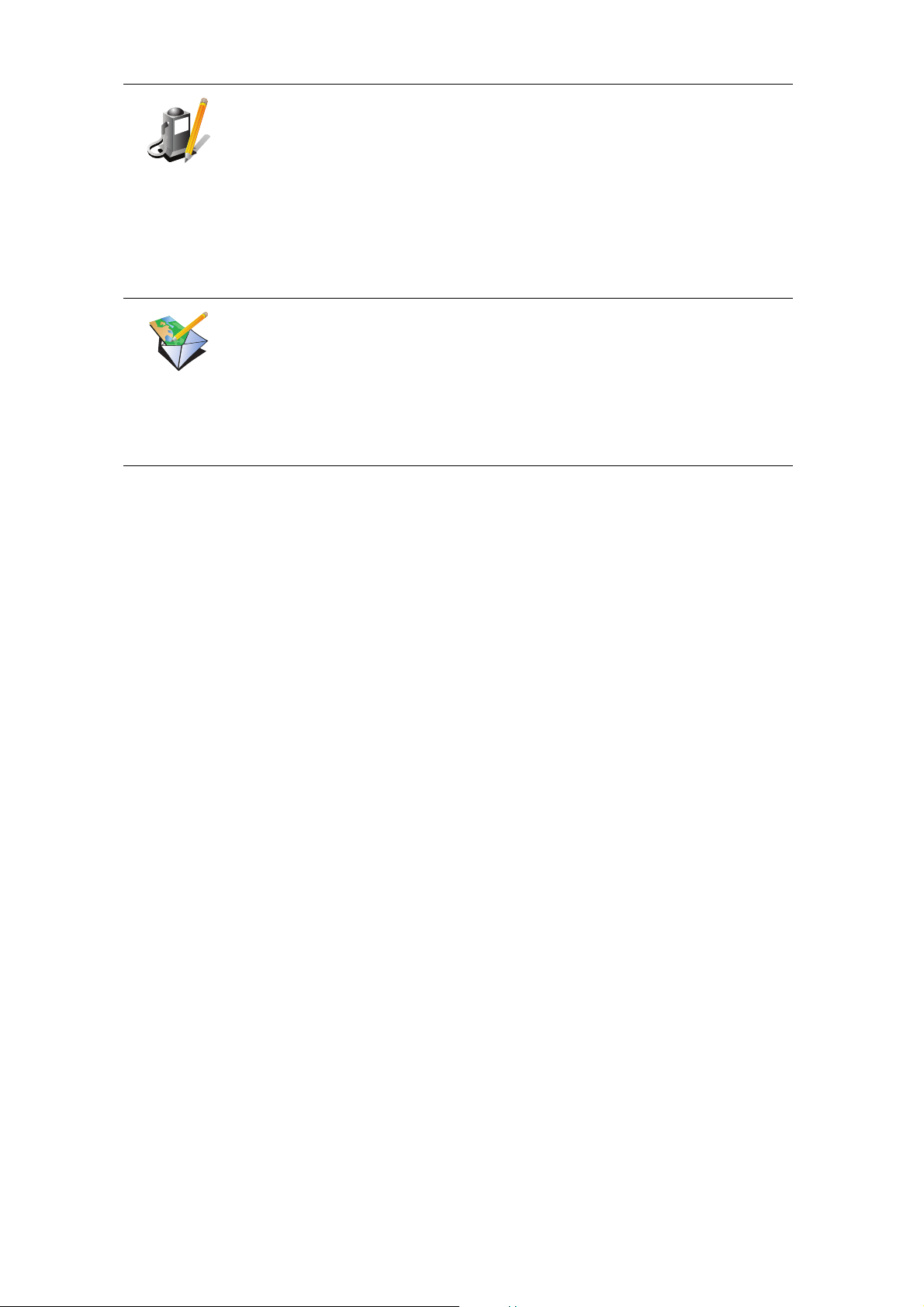
Poklepaním na toto tlačidlo upravíte existujúci BZ.
Toto tlačidlo môžete použiť, ak chcete urobiť nasledovné zmeny v BZ:
Upraviť BZ
Ohlásiť ďalšiu
chybu
•Vymazať BZ.
•Premenovať BZ.
•Zmeniť telefónne číslo BZ.
•Zmeniť kategóriu, ktorej BZ patrí.
• Presunúť BZ na mape.
Poklepaním na toto tlačidlo môžete odoslať iné typy aktualizácií.
Tieto aktualizácie sa na vašej mape neopravia okamžite. Váš TomTom ONE
odošle špeciálnu správu o aktualizácii do TomTom Map Share.
Môžete odoslať správy o chýbajúcich uliciach, chybách týkajúcich sa
vjazdov a výjazdov a tiež chýbajúce kruhové objazdy. Ak sa aktualizácia,
ktorú chcete odoslať nenachádza medzi týmito typmi správ, vpíšte
všeobecný opis situácie a potom poklepte na Iné.
40
Page 41

Traffic Information using RDS-TMC13.
Traffic Information using RDS-TMC
Dopravný informačný kanál (angl. Traffic Message Channel, skr. TMC)
Prostredníctvom TomTom RDS-TMC Traffic Receiver môže váš TomTom ONE
prijímať dopravné informácie. TMC vysiela dopravné informácie vo forme
rádiového signálu.
Tip: TomTom RDS-TMC Traffic Receiver je súčasťou niektorých produktov
alebo voliteľného príslušenstva k iným. Bližšie informácie získate na stránkach
tomtom.com.
TMC (Traffic Message Channel) nie je službou TomTom. Rozhlasové FM
stanice mnohých krajín vysielajú informácie TMC ako súčasť svojho
programu. Dopravný kanál TMC je tiež známy ako Informácie o premávke
RDS-TMC.
Vaše navigačné zariadenie TomTom tieto informácie využíva, aby vás
upozornilo na dopravné problémy spôsobujúce zdržanie a informovalo vás,
ako sa im vyhnúť.
Poznámka: TomTom nenesie žiadnu zodpovednosť za dostupnosť ani kvalitu
informácií o doprave poskytovaných prostredníctvom TMC.
Služba TMC nie je dostupná vo všetkých krajinách a regiónoch. Navštívte
tomtom.com a skontrolujte dostupnosť služby pre svoju krajinu alebo región.
Nastavenie TMC
Všetko čo k tomu potrebujete, je pripojiť prijímač dopravných informácií RDS-
TMC k svojmu navigačnému zariadeniu TomTom.
Dôležité: Pri upevňovaní svojho navigačného zariadenia v aute dajte pozor,
aby ste ním nezakryli výhľad na cestu.
1. Pripojte RDS-TMC Traffic Receiver k svojmu navigačnému zariadeniu.
2. Pripojte nabíjačku do auta k RDS-TMC Traffic Receiver a potom zapojte
Poznámka: Prijímač RDS-TMC nefunguje, ak nie je pripojená nabíjačka do
auta.
3. Pevne pritlačte priehľadnú prísavku hornej časti antény k ľavému hornému
nabíjačku do auta do otvoru zapaľovača na cigarety v aute.
rohu čelného skla.
41
Page 42

4. Potom prilepte zvyšné prísavky pozdĺž okraja čelného skla, ako je
znázornené na obrázku, a narovnajte kábel.
5. Zapnite navigačné zariadenie.
V zobrazení počas jazdy uvidíte lištu Premávka a vaše navigačné zariadenie
vyhľadá rozhlasovú stanicu, ktorá vysiela informácie RDS-TMC.
Vo vrchnej časti postrannej lišty Premávka sa zobrazia nasledovné symboly:
Váš ONE obsahuje najnovšie dopravné informácie RDS-TMC.
Váš ONE je pripravený stiahnuť najnovšie dopravné informácie
RDS-TMC, hneď ako budú k dispozícii.
Váš ONE vyhľadáva rozhlasovú stanicu vysielajúcu dopravné
informácie RDS-TMC.
Používanie dopravných informácií RDS-TMC
Hneď, ako začne príjem dopravných informácií, na pravej strane zobrazenia
počas jazdy uvidíte bočnú lištu Premávka. Bočná lišta Premávka vás
upozorní na možné dopravné nehody na vašej trase.
V tomto príklade sa 9 kilometrov pred vami vyskytla dopravná zápcha, ktorá
spôsobí zdržanie približne 38 minút.
Ak chcete nájsť najrýchlejšiu trasu k cieľu svojej cesty, postupujte
nasledovne:
1. Poklepte na postrannú lištu Premávka.
2. Poklepte na Minimalizovať dopravné oneskorenie.
Vaše zariadenie vyhľadá najrýchlejšiu trasu do cieľa cesty.
Je možné, že nová trasa bude obsahovať dopravné zápchy alebo môže
byť dokonca totožná s predchádzajúcou.
3. Poklepte na Hotovo.
Zmena predvolieb premávky
Tlačidlom Zmeniť predvoľby premávky vyberte, ako má vaše zariadenie
spracúvať dopravné informácie.
42
Page 43

Zmena
predvolieb
dopravy
Ak chcete zmeniť predvoľby premávky, postupujte nasledovne:
1. Poklepte na tlačidlo TomTom Premávka v hlavnom menu svojho
zariadenia.
2. Poklepte na Zmeniť predvoľby premávky.
Môžete zmeniť nasledovné predvoľby:
• Automatické minimalizovanie oneskorenia po každej aktualizácii
dopravných informácií – ak si zvolíte túto možnosť, vaše zariadenie
automaticky prepočíta, kedy sa na trase vyskytne ďalší dopravný
problém spôsobujúci zdržanie.
• Zvukový signál pri zmene dopravnej situácie na trase – ak sa na vašej
trase vyskytne nejaký problém, zariadenie vydá zvukový signál.
• Pri príprave trasy skontrolovať aktualizácie dopravných informácií –
táto možnosť nemá žiaden vplyv na používanie dopravných informácií
RDS.
3. Vyberte alebo zrušte výber políčok vedľa všetkých predvolieb, ktoré
chcete zmeniť.
4. Poklepte na Hotovo.
Vaše zariadenie zobrazí zoznam krajín, ktorých rozhlasové stanice
poskytujú dopravné informácie RDS-TMC, a tie môžete aktuálne prijímať.
Obvykle môžete nechať nastavené Všetky krajiny (najsilnejší signál).
5. Poklepte na Hotovo.
Jednoduchšie cestovanie do práce
Vďaka tlačidlám Z domu do práce alebo Z práce domov v menu Premávka
môžete skontrolovať trasu do práce a z práce jediným poklepaním. Pri použití
jedného z týchto tlačidiel vaše zariadenie skontroluje, či na trase nie sú nejaké
problémy spôsobujúce zdržanie, a ak áno, navrhne vám alternatívnu trasu, aby
ste sa im vyhli.
Pred prvým použitím tlačidla Z domu do práce je potrebné nastaviť adresu
vášho bydliska a zamestnania. Pritom postupujte nasledovne:
1. Poklepte na tlačidlo TomTom Premávka v hlavnom menu svojho
zariadenia.
2. Poklepte na Zobraziť dopravu domov – práca.
Zmeniť
domov – práca
3. Poklepte na Zmeniť domov – práca
4. Nastavte miesto svojho bydliska.
5. Nastavte miesto zamestnania.
Odteraz môžete používať tlačidlá Z domu do práce a Z práce domov z menu
Zobraziť dopravu domov – práca.
43
Page 44

Ak chcete napríklad skontrolovať, či na vašej trase domov nie sú žiadne
dopravné problémy, postupujte nasledovne:
1. Poklepte na tlačidlo TomTom Premávka v hlavnom menu svojho
zariadenia.
2. Poklepte na Zobraziť dopravu domov – práca.
3. Poklepte na Z práce domov.
Zobrazí sa obrazovka Súhrn trasy, očakávané oneskorenie sa zobrazí po čase
cesty.
Aby ste zistili, či existuje rýchlejšia cesta domov, poklepte na Nájsť alternatívu
potom poklepte na Minimalizovať dopravné oneskorenie.
Tip: Zariadenie môžete nastaviť na automatické vyhľadávanie alternatívnych
trás výberom možnosti Automatické minimalizovanie oneskorenia po každej
aktualizácii dopravných informácií vo svojich predvoľbách Premávky.
Kontrola dopravných problémov vo vašej oblasti
Získajte prehľad o dopravnej situácii vo vašej oblasti s využitím mapy. Ak
chcete vyhľadať miestne problémy v doprave a podrobnosti k nim, postupujte
nasledovne:
44
Page 45

Prehľadávať
mapu
1. Poklepte na tlačidlo TomTom Premávka v hlavnom menu svojho
zariadenia.
2. Poklepte naPrehľadávať mapu.
Zobrazí sa prehliadač mapy.
3. Poklepte na modrú ikonku kompasu v pravej hornej časti okna.
Mapa sa vycentruje podľa vašej aktuálnej polohy a zobrazia sa všetky
dopravné problémy v danej oblasti v podobe malých symbolov.
4. Poklepaním na ľubovoľný dopravný problém o ňom získate bližšie
informácie.
Zobrazí sa druhé okno s podrobnými informáciami o zvolenom probléme.
Ak chcete zobraziť informácie o dopravných problémoch v blízkom okolí,
použite šípky v spodnej časti druhého okna.
45
Page 46

Nastavenie rozhlasovej frekvencie na príjem informácií RDS-TMC
Ak poznáte frekvenciu určitej rozhlasovej stanice, ktorej dopravné informácie
RDS-TMC chcete využívať, nasledovným postupom môžete frekvenciu
nastaviť ručne:
Aby bolo možné aktivovať túto funkciu, najprv je potrebné zapnúť ručné
ladenie. Urobíte tak poklepaním na lištu Premávka v zobrazení počas jazdy a
následným poklepaním na voľbu Zmeniť predvoľby premávky. Vyberte Ladiť
ručne výberom frekvencie a potom poklepte na Hotovo.
1. Poklepte na postrannú lištu Premávka v zobrazení počas jazdy.
2. Poklepte na Naladiť ručne.
Naladiť ručne
3. Vložte frekvenciu rozhlasovej stanice.
4. Poklepte na Hotovo.
Vaše zariadenie TomTom začne vyhľadávať rozhlasovú stanicu. Ak na tejto
frekvencii nenájde žiadnu rozhlasovú stanicu, bude automaticky pokračovať
vo vyhľadávaní nasledujúcej dostupnej stanice.
Výber správnej krajiny na príjem informácií RDS-TMC
Ak sa nachádzate v blízkosti hraníc, vaše zariadenie môže naladiť rozhlasovú
stanicu susednej krajiny. V takom prípade budete prijímať iba dopravné
informácie RDS-TMC zo susednej krajiny. Krajinu, ktorej dopravné informácie
chcete prijínať, nastavíte nasledovne:
1. Poklepte na postrannú lištu Premávka v zobrazení počas jazdy.
2. Poklepte na Zmeniť predvoľby premávky.
Zobrazí sa zoznam možností, ktoré si môžete vybrať.
3. Poklepte na Hotovo.
Zobrazí sa zoznam susedných krajín.
4. Poklepte na krajinu, ktorej dopravné informácie chcete prijímať.
Vaše zariadenie TomTom vyhľadá rozhlasovú stanicu zvolenej krajiny.
Postranná lišta Premávka
Postranná lišta Premávka sa po zapnutí možnosti TomTom Premávka
nachádza v pravej časti zobrazenia počas jazdy. Postranná lišta Premávka
zobrazuje dopravné problémy na vašej trase. Zobrazuje nasledovné
informácie:
• Symbol každého dopravného problému v poradí, v akom sa na plánovanej
trase vyskytujú.
• Odhadované zdržanie k nasledovnému dopravnému problému na vašej
trase.
• Vzdialenosť od vašej súčasnej polohy k nasledovnému dopravnému
problému na trase.
Nižšie nájdete príklad postrannej lišty Premávka.
46
Page 47

V tomto príklade postranná lišta Premávka indikuje, že pred vami sú dva
problémy v doprave. Oba dopravné problémy sú zápchy, prvá z nich je 15 km
pred vami a predpokladané zdržanie je 51 minút.
Ak chcete trasu naplánovať znovu tak, aby ste sa týmto problémom na ceste
vyhli, poklepaním na postrannú lištu Premávka otvorte menu
TomTomPremávka a potom poklepte na Minimalizovať dopravné
oneskorenie.
Dopravné problémy
Dopravné problémy sa zobrazujú v podobe malých symbolov v zobrazení
počas jazdy aj na postrannej lište Premávka. Existujú dva typy symbolov:
• Symboly, ktoré sa zobrazujú v červenom štvorci, sú dopravné problémy,
ktorým sa môžete vyhnúť vďaka službe Premávka.
• Symboly, ktoré sa zobrazujú v červenom obdĺžniku, označujú problémy
spojené s počasím. Ich povaha nedovoľuje službe Premávka vyhnúť sa im.
Nižšie nájdete symboly dopravných problémov a ich význam:
Nehoda Zatvorená cesta
Práce na ceste Dopravný problém
Zatvorený viac ako jeden
pruh
Nižšie nájdete symboly problémov vzťahujúcich sa na počasie a ich význam:
Hmla Poľadovica
Dážď Sneh
Vietor
Poznámka: Symbol vyhnutia sa problému na ceste sa zobrazí pre každý
dopravný problém, ktorému je možné sa vyhnúť s použitím služby
TomTom Premávka.
Dopravná zápcha
47
Page 48

Menu Premávka
Poklepaním na postrannú lištu Premávka v zobrazení počas jazdy otvoríte
menu Premávka. K dispozícii sú nasledujúce tlačidlá:
Minimalizovať
dopravné
oneskorenie
Zobraziť
dopravu
domov – práca
Zobraziť
dopravu na
trase
Vaša trasa sa prepočíta na základe najnovších informácií o doprave.
Kontroluje sa dopravná situácia na trase Z domu do práce.
Poklepaním na toto tlačidlo sa zobrazia oblasti dopravných zápch na vašej
aktuálnej trase.
Prehľadávať
mapu
Zmena
predvolieb
dopravy
Na mape sa zobrazí prehľad dopravných nehôd.
Zmenia sa nastavenia služieb Premávka.
48
Page 49
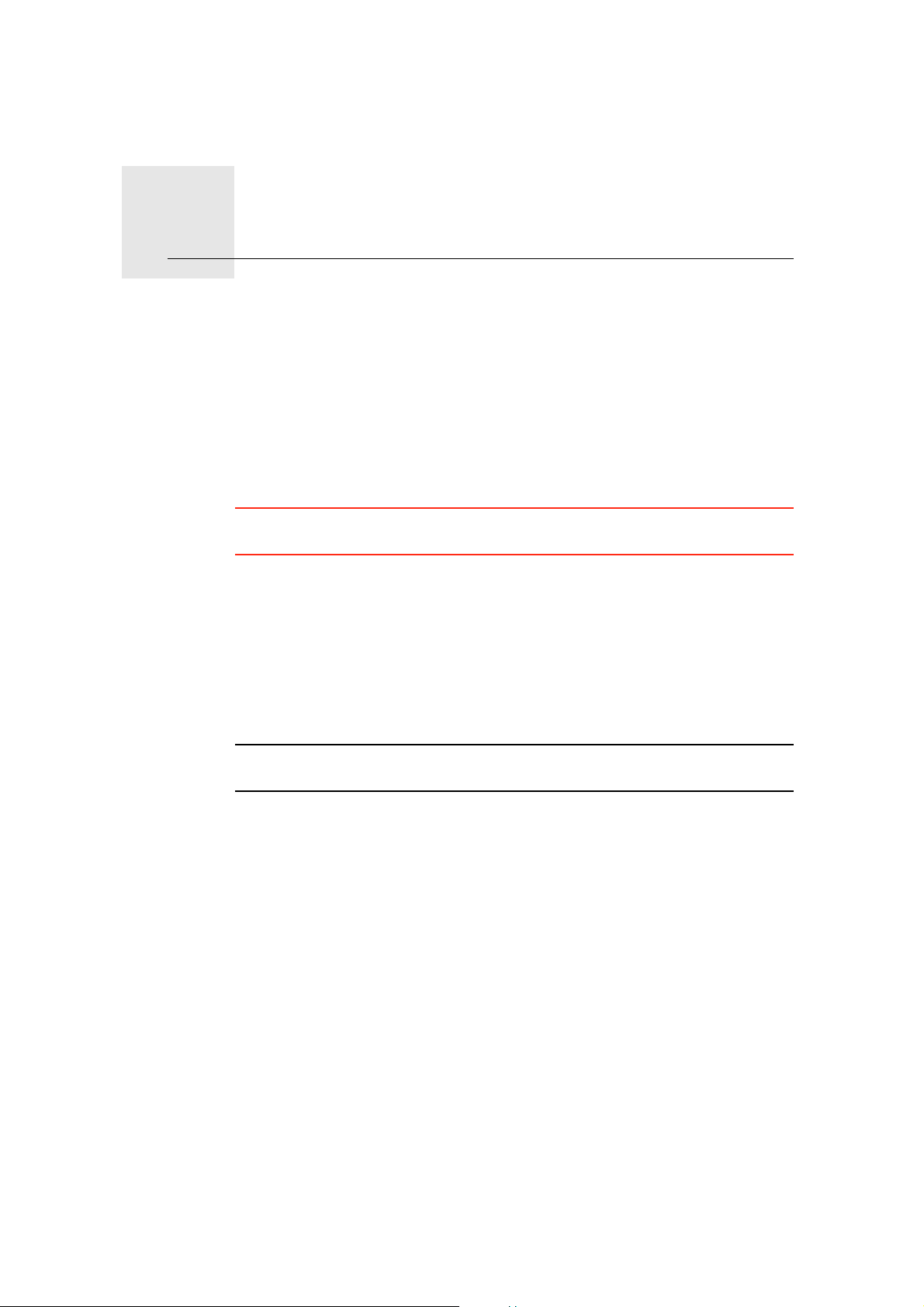
Predstavenie TomTom HOME14.
Predstavenie TomTom HOME
TomTom HOME je bezplatná aplikácia pre váš počítač, ktorá vám umožní
spravovať obsah zariadenia TomTom. Pripájajte sa k HOME čo najčastejšie,
aby bolo vaše zariadenie vždy aktualizované.
Môžete napríklad zvoliť jednu z nasledovných možností:
• Správu máp, hlasov, BZ a ďalšieho obsahu.
•Zakúpiť si služby TomTom a spravovať vaše predplatené služby.
• automatickú aktualizáciu zariadenia TomTom najnovším softvérom a
službami
• Čítanie plnej verzie užívateľskej príručky.
Tip: Aby ste z možností HOME vyťažili čo najviac, odporúčame vám používať
širokopásmové internetové pripojenie.
Inštalácia TomTom HOME
Ak chcete inštalovať TomTom HOME na svoj počítač, postupujte nasledovne:
1. Pripojte počítač k internetu.
2. Pripojte svoje zariadenie k počítaču cez USB kábel a potom ho zapnite.
HOME spustí inštaláciu.
Poznámka: Ak sa HOME nezačne inštalovať automaticky, môžete si ho tiež
stiahnuť z webovej adresy tomtom.com/home
Po nainštalovaní sa TomTom HOME spustí automaticky vždy po pripojení
zariadenia k počítaču a jeho zapnutí.
49
Page 50

Copyright notices15.
Copyright notices
© 2008 TomTom International BV, The Netherlands. TomTom™ and the "two
hands" logo are among the trademarks, applications or registered trademarks
owned by TomTom International B.V. Our limited warranty and end user
license agreement for embedded software apply to this product; you can
review both at www.tomtom.com/legal
© 2008 TomTom International BV, Niederlande. TomTom™ und das Logo mit
den »zwei Händen« gehören zu den Warenzeichen, Anwendungen oder
registrierten Markenzeichen von TomTom International B.V. Für dieses
Produkt gelten unsere eingeschränkte Garantie und unsere
Endnutzerlizenzvereinbarung für integrierte Software, die Sie beide auf
www.tomtom.com/legal einsehen und nachlesen können.
© 2008 TomTom International BV, The Netherlands. TomTom™ et le logo
TomTom ("deux mains") comptent parmi les marques commerciales, les
applications ou les marques déposées de TomTom International B.V.
L'utilisation de ce produit est régie par notre garantie limitée et le contrat de
licence utilisateur final relatif aux logiciels embarqués ; vous pouvez consulter
ces deux documents ŕ l'adresse suivante : www.tomtom.com/legal
© 2008 TomTom International BV, Nederland. TomTom™ en het "tweehandenlogo" maken onderdeel uit van de handelsmerken, applicaties of
geregistreerde handelsmerken in eigendom van TomTom International B.V.
Op dit product zijn onze beperkte garantie en licentieovereenkomst voor de
eindgebruiker van toepassing; beide zijn te vinden op www.tomtom.com/
legal
© 2008 TomTom International BV, The Netherlands. TomTom™ e il logo delle
"due mani" fanno parte dei marchi, delle applicazioni e dei marchi registrati di
proprietŕ di TomTom International B.V. La nostra garanzia limitata e il
contratto di licenza per l'utente finale vengono applicati a questo prodotto, č
possibile consultarli entrambi all'indirizzo www.tomtom.com/legal
© 2008 TomTom International BV, Países Bajos. TomTom™ y el logotipo "dos
manos" son marcas comerciales, aplicaciones o marcas registradas de
TomTom International B.V. Nuestra garantía limitada y nuestro acuerdo de
licencia de usuario final para el software integrado son de aplicación para este
producto; puede consultar ambos en www.tomtom.com/legal
© 2008 TomTom International BV, Países Baixos. TomTom™ e o logótipo das
"duas măos" fazem parte das marcas comerciais, aplicaçőes ou marcas
50
Page 51
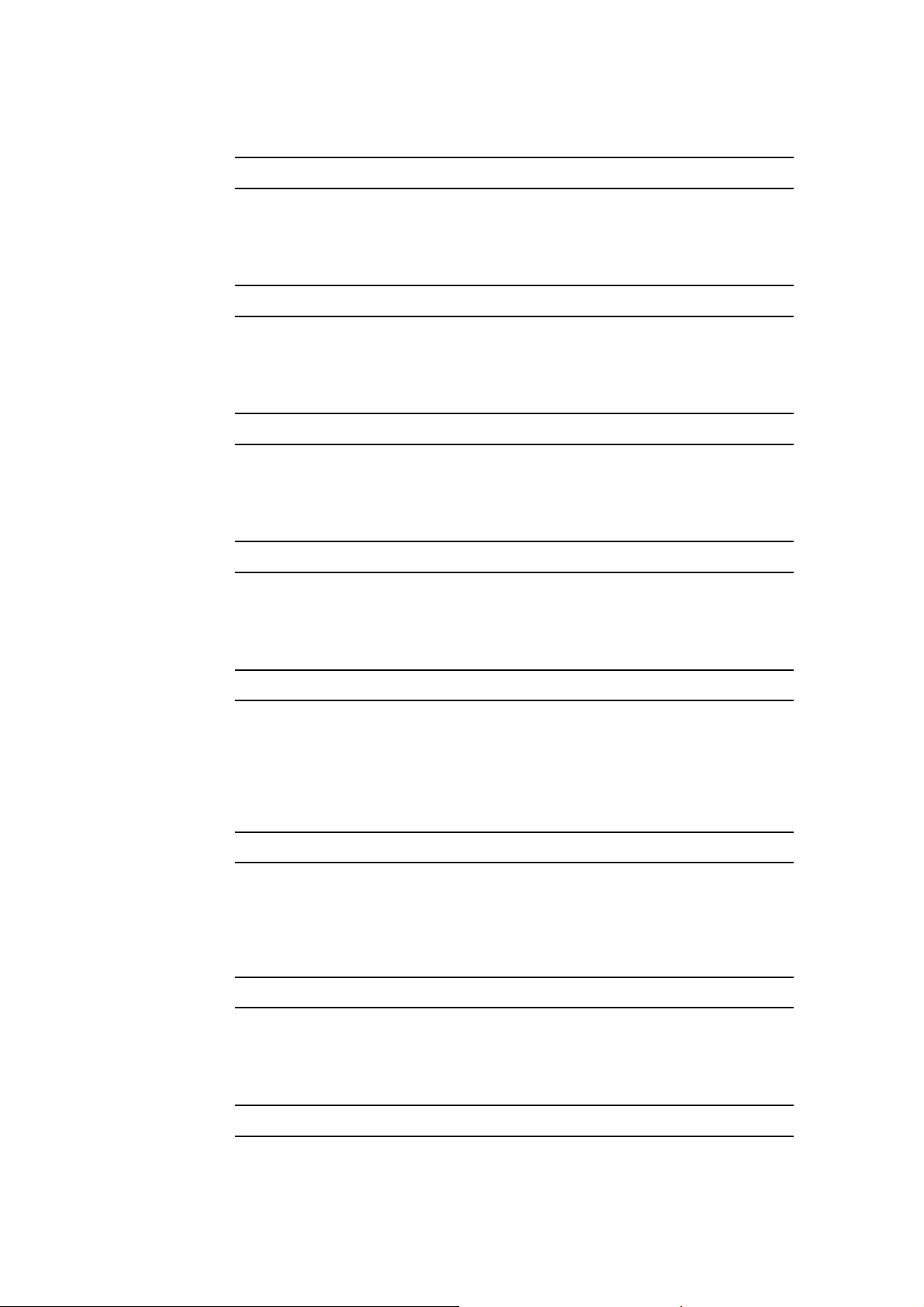
comerciais registadas cuja proprietária é a TomTom International B.V. A
nossa garantia limitada e contrato de licença de utilizador final relativas ao
software incorporado dizem respeito a este produto; pode consultar ambos
em www.tomtom.com/legal
© 2008 TomTom International BV, Holland. TomTom™ og logoet med "de to
hćnder" er blandt de varemćrker, produkter og registrerede varemćrker, der
tilhřrer TomTom International B.V. Vores begrćnsede garanti og
slutbrugerlicensaftale for indlejret software gćlder for dette produkt; begge
dokumenter findes pĺ www.tomtom.com/legal
© 2008 TomTom International BV, Nederländerna. TomTom™ och logotypen
"tvĺ händer" tillhör de varumärken, programvaror eller registrerade
varumärken som ägs av TomTom International B.V. Vĺr begränsade garanti
och vĺrt slutanvändarlicensavtal för inbyggd programvara kan gälla för denna
produkt. Du kan läsa dem bĺda pĺ www.tomtom.com/legal
2008 TomTom™ ja "two hands" -logo ovat eräitä TomTom International B.V.:n
omistamia tavaramerkkejä, sovelluksia tai rekisteröityjä tavaramerkkejä.
Rajoitettu takuumme ja loppukäyttäjän käyttösopimuksemme sulautetuille
ohjelmistoille koskevat tätä tuotetta; voit tarkastaa molemmat
verkkosivuillamme www.tomtom.com/legal
© 2008 TomTom International BV, Nederland. TomTom™ og "de to hendene"logoen er blant de varemerker, programvarer og registrerte varemerker som
eies av TomTom International B.V. Vĺr begrensede garanti og lisensavtale
med sluttbruker for integrert programvare gjelder dette produktet. Du kan
lese om begge pĺ www.tomtom.com/legal
© 2008 TomTom International BV, Holandia. Znak TomTom™ i logo z dwiema
dłońmi należy do znaków handlowych, aplikacji lub zastrzeżonych znaków
handlowych, których właścicielem jest firma TomTom International B.V. Do
niniejszego produktu zastosowanie ma umowa licencyjna dla końcowego
użytkownika produktu oraz ograniczona gwarancja na wbudowane
oprogramowanie; oba dokumenty można przejrzeć na stronie
www.tomtom.com/legal
© 2008 TomTom International BV, Nizozemsko. TomTom™ a logo se dvěma
dlaněmi patří mezi obchodní značky, aplikace nebo registrované ochranné
známky ve vlastnictví společnosti TomTom International B.V. Na tento produkt
se vztahuje omezená záruka a smlouva s koncovým uživatelem pro vestavěný
software; do obou dokumentů můžete nahlédnout na www.tomtom.com/
legal
© 2008 TomTom International BV, Hollanda. TomTom™ ve "two hands"
logoları TomTom International B.V.'ye ait ticari marka, uygulama veya kayıtlı
ticari markalardır. Sınırlı garantimiz ve katıştırılmış yazılımın son kullanıcı
lisans sözleşmesi bu ürün içindir; www.tomtom.com/legal adresinden
ikisine de göz atabilirsiniz
© 2008 TomTom International BV, Hollandia. A TomTom™ és a "két kéz"
embléma is a TomTom International B.V. által birtokolt védjegyek,
51
Page 52
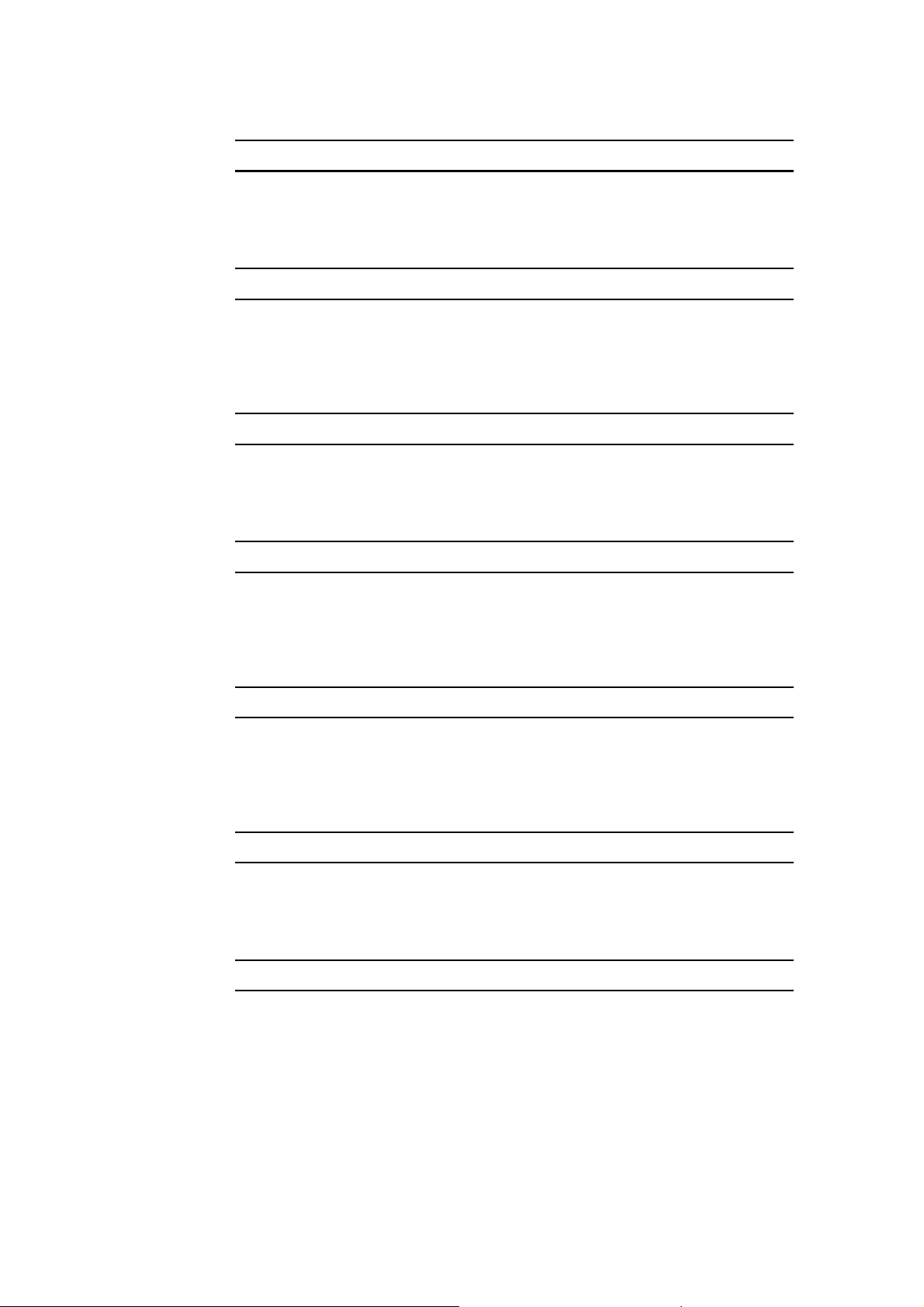
alkalmazások és bejegyzett védjegyek közé tartozik. A korlátozott garancia és
a benne foglalt szoftver végfelhasználói licencszerződése érvényes erre a
termékre; melyeket a következő helyen tekinthet át: www.tomtom.com/legal
© 2008 TomTom International BV, Holland. TomTom™ ja "kahe käe" logo
kuuluvad nende kaubamärkide, rakenduste või registreeritud kaubamärkide
hulka, mille omanikuks on TomTom International B.V. Sellele tootele kehtib
meie piiratud garantii ja lõppkasutaja litsentsileping manustarkvara jaoks;
saad tutvuda mõlemaga aadressil www.tomtom.com/legal
© 2008 TomTom International BV, Nīderlande. TomTom™ un "divu roku"
logotips ir vienas no preču zīmēm, lietojumiem vai reģistrētām preču zīmēm,
kas pieder uzņēmumam TomTom International B.V. Šim produktam ir
piemērojama mūsu uzņēmuma ierobežotā garantija un iegultās
programmatūras gala lietotāja licences līgums, ar kuriem var iepazīties
www.tomtom.com/legal
© 2008 TomTom International BV, Nyderlandai. TomTom™ ir dviejų rankų
logotipas yra TomTom International B.V. vienas iš prekių ženklų, programų
arba registruotųjų prekės ženklų. Mūsų ribota garantija ir galutinio naudotojo
sutartis naudotis įdėtąja programine įranga taikoma šiam produktui; galite
peržiūrėti abu dokumentus svetainėje www.tomtom.com/legal
© 2008 TomTom International BV, Paďsos Baixos. TomTom™ i el logotip amb
les "dues mans" formen part de les marques comercials, aplicacions o
marques comercials registrades propietat de TomTom International B.V. La
nostra garantia limitada i l'acord de llicčncia per a usuaris finals per al
programari inclňs són aplicables a aquest producte. Podeu consultar ambdós
documents a www.tomtom.com/legal
© 2008 TomTom International BV, Holandsko. TomTom™ a logo s "dvoma
rukami" patria medzi ochranné známky, aplikácie alebo registrované
ochranné známky vlastnené spoločnosťou TomTom International B.V. Na
tento produkt sa vzťahuje obmedzená záruka a dohoda s koncovým
užívateľom pre vstavaný softvér; viac informácií o oboch nájdete na
www.tomtom.com/legal
© 2008 TomTom International BV, Holanda. TomTom™ e o logotipo de "duas
măos" estăo entre as marcas comerciais, aplicativos ou marcas registradas
possuídas pela TomTom International B.V. Nossa garantia limitada e acordo
de licenciamento do usuário final para o software incluído se aplicam para
este produto; ambos podem ser vistos em www.tomtom.com/legal
Data Source
© 2008 Tele Atlas N.V. Based upon:
Topografische ondergrond Copyright © dienst voor het kadaster en de
openbare registers, Apeldoorn 2008.
© Ordnance Survey of Northern Ireland.
© IGN France.
52
Page 53

© Swisstopo.
© BEV, GZ 1368/2008.
© Geonext/DeAgostini.
© Norwegian Mapping Authority, Public Roads Administration /
© Mapsolutions. © DAV.
This product includes mapping data licensed from Ordnance Survey with the
permission of the Controller of Her Majesty’s Stationery Office. © Crown
copyright and/or database right 2008. All rights reserved. Licence number
100026920.
Data Source
© 1984 – 2008 Tele Atlas North America. Inc. All rights reserved.
Canadian Data © DMTI Spatial. Portions of Canadian map data are
reproduced under license from Her Majesty the Queen in Right of Canada
with permission from Natural Resource Canada. Point of Interest data by Info
USA. Copyright 2008.
Data Source
Whereis® map data is © 2008 Telstra® Corporation Limited and its licensors,
Whereis® is a registered trademark of Telstra® Corporation Limited, used
under license.
Some images are taken from NASA’s Earth Observatory.
The purpose of NASA’s Earth Observatory is to provide a freely-accessible
publication on the Internet where the public can obtain new satellite imagery
and scientific information about our home planet.
The focus is on Earth’s climate and environmental change:
earthobservatory.nasa.gov/
Text to Speech technology, © 2008 Loquendo TTS. All rights reserved.
Loquendo is a registered trademark. www.loquendo.com
53
Page 54
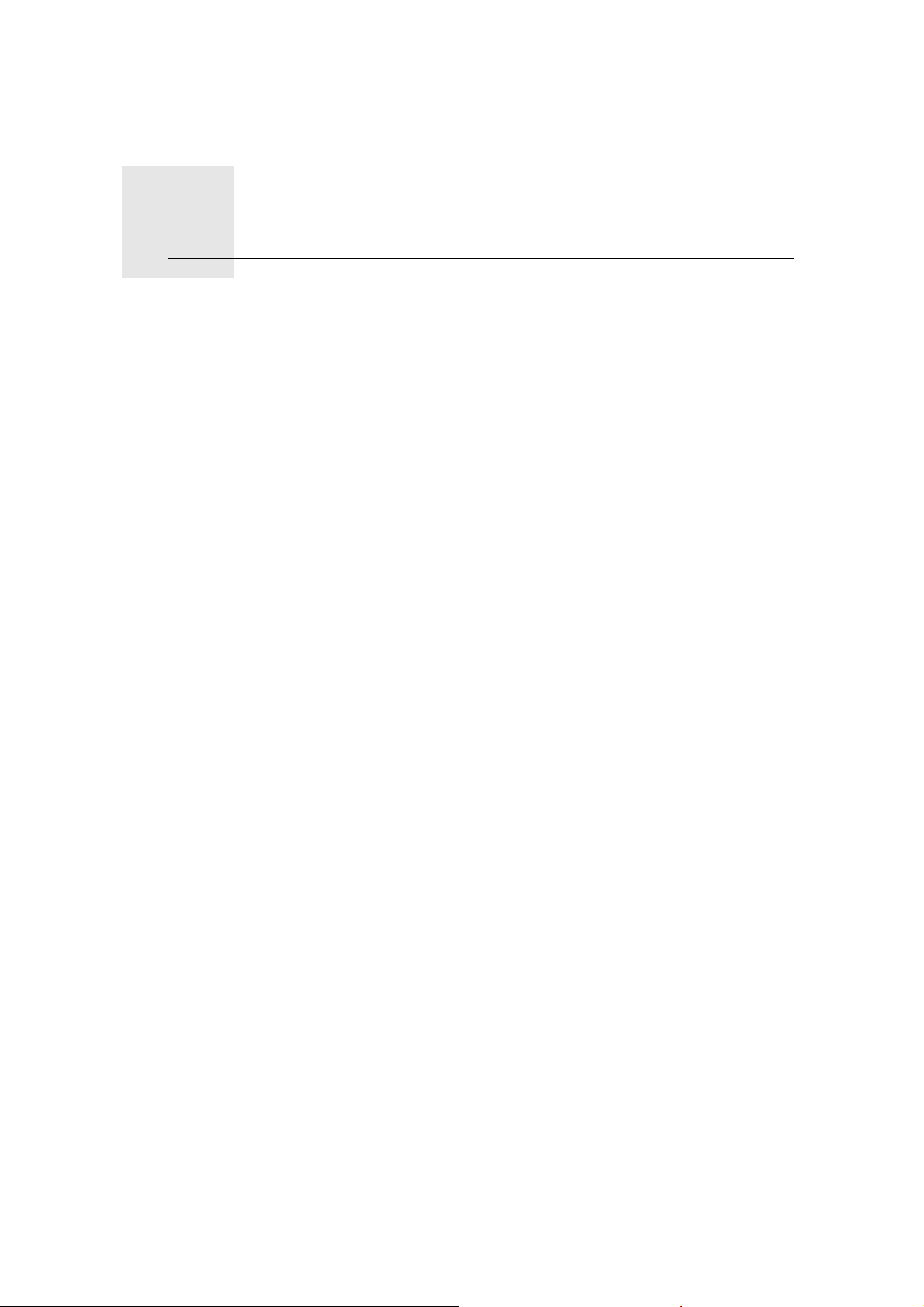
Dodatok16.
Dodatok
Dôležité bezpečnostné poznámky a upozornenia
Systém globálnej navigácie
Systém globálnej navigácie (GPS) je satelitný systém, ktorý poskytuje
informácie o pozícii a časovej referencii kdekoľvek na Zemi. Za prevádzku a
kontrolu GPS je výhradne zodpovedná vláda USA, ktorá zodpovedá za jeho
dostupnosť a presnosť. Všetky zmeny v dostupnosti a presnosti GPS alebo
podmienkach prostredia môžu ovplyvniť prevádzku vášho TomTom
zariadenia. TomTom nenesie zodpovednosť za dostupnosť a presnosť GPS.
Používajte opatrne
Aj pri používaní navigačného zariadenia TomTom musíte šoférovať opatrne a
vedeniu venovať náležitú pozornosť.
Lietadlá a nemocnice
Používanie zariadenia s anténou je zakázané vo väčšine lietadiel, v mnohých
nemcniciach a na ďalších miestach. Zariadenie TomTom sa nesmie používať
za týchto podmienok.
Starostlivosť o zariadenie TomTom
Nenechávajte zariadenieTomTom alebo doplnky TomTom na viditeľnom
mieste v aute, keď ho opúšťate. Môžu sa stať ľahkým cieľom zlodejov.
Prístup do zariadenia je možné chrániť vstupným heslom, ktoré bude potrebné
zadať pri každom spustení .
Odporúčame používať bezpečnostné nastavenia na vašom zariadení
TomTom, ak sú dostupné. Bezpečnostné nastavenia sú dostupné v menu
Predvoľby.
Starajte sa o zariadenie TomTom a správne ho čistite.
• Na utretie displeja používajte mäkkú handričku; nepoužívajte žiadne tekuté
čistiace prostriedky.
• Ak sa zariadenie namočí, osušte ho mäkkou handričkou.
• Za žiadnych okolností neotvárajte kryt zariadenia. Otvorenie krytu môže byť
nebezpečné a ruší sa tým platnosť záruky.
•Pamäťovú kartu (kartu SD) nepoužívajte s iným zariadením ako TomTom.
Iné zariadenia môžu pamäťovú kartu poškodiť.
• Nevystavujte zariadenie príliš vysokým ani nízkym teplotám, mohlo by ho
to trvalo poškodiť. Nenechávajte ho napríklad v aute počas horúcich letných
dní alebo studených zimných nocí.
54
Page 55

Batéria
Tento výrobok používa lítium-polymérovú batériu. Nepoužívajte vo vlhkom,
mokrom alebo korozívnom prostredí. Neklaďte, neskladujte ani nenechávajte
výrobok v blízkosti zdroja tepla, na miestach s vysokou teplotou, na priamom
slnku, v mikrovlnnej rúre alebo tlakovej nádobe a nevystavujte ho teplotám
nad 60 C (140 F). V prípade nedodržania týchto pokynov môže z lítiumpolymérovej batérie vytiecť kyselina, môže sa zahriať, vybuchnúť alebo sa
zapáliť a spôsobiť zranenie alebo škodu. Neprepichujte, neotvárajte ani
nerozoberajte batériu. Ak z baterérie vyteká tekutina a vy s ňou prídete do
kontaktu, miesto poriadne opláchnite vodou a ihneď vyhľadajte lekársku
pomoc. Z bezpečnostných dôvodov a kvôli predĺženiu životnosti batérie, sa
batéria pri veľmi nízkych (pod 0 C/32 F) alebo veľmi vysokých (nad 45 C/113 F)
teplotách nebude nabíjať.
Teploty: Štandardná prevádzka: od -10 C (14 F) do +55 C (131 F); krátkodobé
uloženie: od -20 C (-4 F) do + 60 C (140 F); dlhodobé uloženie: od -20 C (-4 F)
do +25 C (77 F).
LÍTIUM-POLYMÉROVÁ BATÉRIA OBSIAHNUTÁ VO VÝROBKU SA
MUSÍ VHODNE RECYKLOVAŤ ALEBO ZLIKVIDOVAŤ. SVOJ TomTom
NABÍJAJTE IBA S DODANÝM ADAPTÉROM JEDNOSMERNÉHO
PRÚDU (AUTONABÍJAČKA/ KÁBEL K BATÉRII) A ADAPTÉROM
STRIEDAVÉHO PRÚDU (STOLNÁ NABÍJAČKA).
Viac informácii o recyklácii svojho TomTom získate od miestneho
autorizovaného TomTom servisného strediska.
ŠPECIÁLNA UPOZORNENIE TÝKAJÚCE SA ŠOFÉROVANIA V KALIFORNII A
MINNESOTE
Dopravná vyhláška štátu Kalifornia časť 26708 písm. (a ods. 1 ustanovuje, že „
Žiadna osoba nesmie šoférovať vozidlo, ak je nejaký predmet alebo meteriál
umiestnený, vystavený, pripevnený na prednom, bočnom alebo zadnom skle
auta. Vodiči v Kalifornii by nemali používať prísavný držiak na prednom,
bočnom ani zadnom skle auta.
Poznámka: táto časť dopravnej vyhlášky Kalifornie je záväzná pre každého
vodiča v Kalifornii, nielen pre jej obyvateľov.
Minnesotský štátny legislatívny predpis, časť 169.71, podsekcia 1, časť 2
stanovuje, že „ŽIadna osoba nesmie viesť ani obsluhovať vozidlo, v ktorom je
nejaký predmet umiestnený medzi vodičom a predným sklom, okrem slnečnej
clony, spätných zrkadiel a elektronických zariadení na vyberanie mýta.
Poznámka: tento minnesotský predpis je záväzný pre každého vodiča v
Minnesote, nielen pre jej obyvateľov.
TomTom Inc. nenesie žiadnu zodpovednosť za pokuty, tresty alebo škody,
ktoré vznikli pri zanedbaní tejto poznámky. Ak šoférujete v štáte s platnými
obmedzeniami týkajúcimi sa upevňovania na prednom skle vozidla, TomTom
odporúča používať lepiaci upevňovací disk alebo voliteľnú upevňovaciu
súpravu, ktoré ponúkajú viaceré možnosti upevnenia TomTom zariadení na
palubnej doske využívajúc jej vetracie otvory. Viac informácií o tejto možnosti
upevnenia nájdete www.tomtom.com.
Informácie Federálnej komunikačná komisia (FCC) pre používateľa
Tento výrobok obsahuje vysielač, ktorý nesmie byť spojený alebo
prevádzkovaný súčasne so žiadnym iným vysielačom.
Vystavenie sa vysokofrekvenčému žiareniu
Toto zariadenie vyhovuje limitom FCC vystavenia sa vysokofrekvenčnému
žiareniu stanovených pre nekontrolované prostredie. Aby sa zamedzilo
55
Page 56
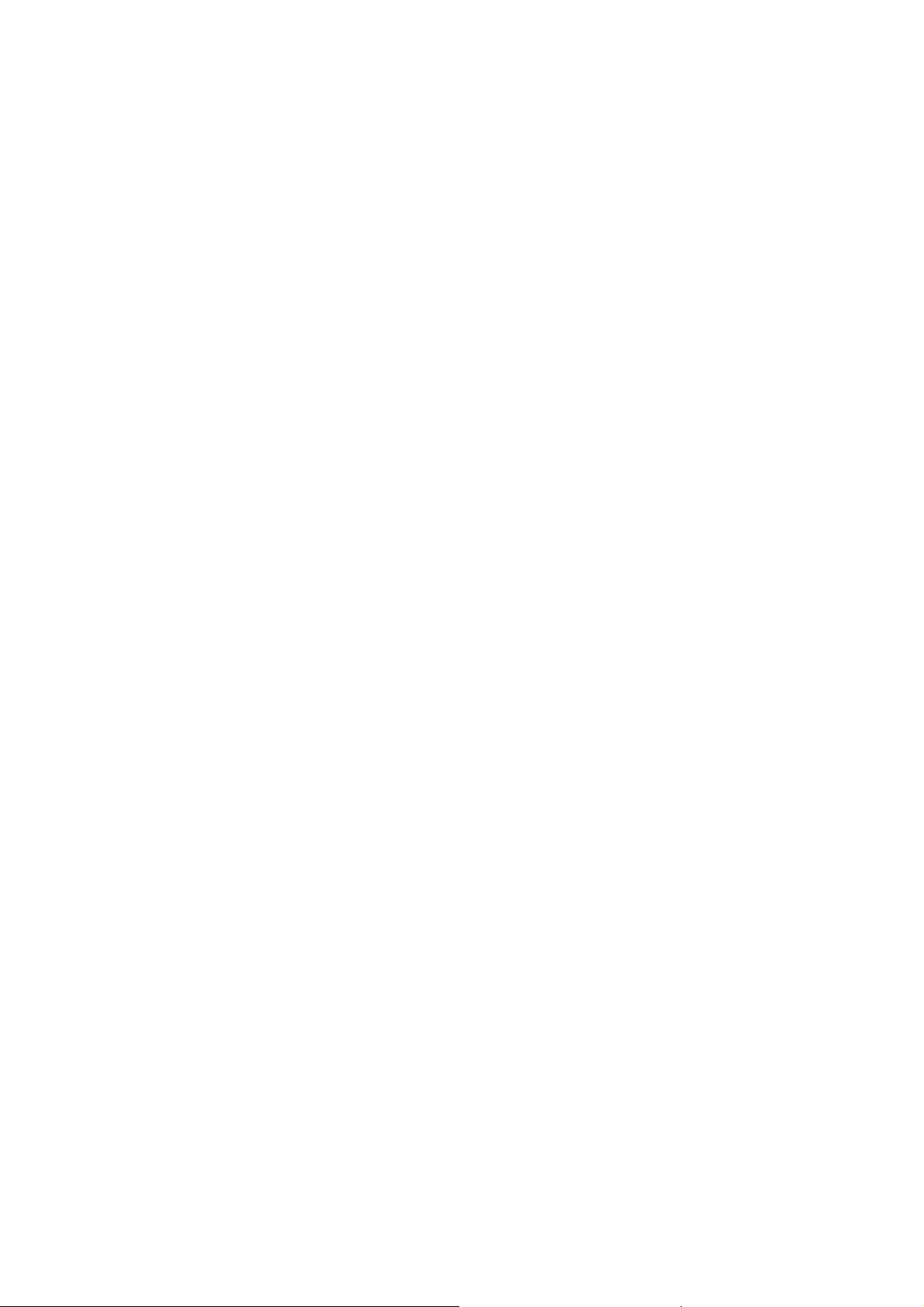
možnosti prekročenia limitov FCC vystavenia sa vysokofrekvenčnému
žiareniu, vzdialenosť človeka od antény by nemala byť menšia ako 20 cm (8
palcov) počas bežnej prevádzky.
Interferencia rádia a televízie
Toto zariadenie vyžaruje enrgiu na rádiovej frekvencii, a ak sa nepoužíva
správne - t. j. v súlade s pokynmi tohto manuálu – môže spôsobiť interferenciu
rádiovej komunikácie a televízneho príjmu.
Toto zariadenie bolo testované a zodpovedá limitom triedy B digitálnych
zariadení, podľa časti 15 smernice FCC. Tieto limity boli navrhnuté, aby
poskytli primeranú ochranu voči škodlivej interferencii pri inštalácii v
obydliach. Toto zariadenie produkuje, využíva a môže vyžarovať
vysokofrekvenčnú energiu, a ak sa nenainštaluje a nepoužíva v súlade s týmito
pokynmi, môže spôsobiť škodlivú interferenciu s rádiokomunikáciou. Avšak
neexistuje záruka, že pri konkrétnej inštalácii nevznikne interferencia. Ak toto
zariadenie spôsobuje škodlivú interferenciu rádiového alebo televízneho
príjmu, ktorá je podmienená zapnutím a vypnutím zariadenia, používateľ by sa
mal pokúsiť zlepšiť interferenciu jedným z nasledujúcich spôsobov:
• Presmerovaním alebo premiestením prijimajúcej antény.
•Zväčšením vzdialenosti medzi zariadením a prijímačom.
• Pripojením zariadenia do zásuvky v inom okruhu, ako je napojený prijímač.
• Konzultáciou so skúseným technikom.
Zmeny či úpravy, ktoré nie sú explicitne schválené zodpovednou stranou,
môžu viesť k strate oprávnenia na používanie zariadenia.
Dôležité
Toto zariadenie bolo testované z hľadiska súladu s požiadavkami FCC za
podmienok, ktoré zahŕňajú použitie káblov a konektorov s ochranou medzi
vybavením a periférnymi zariadeniami. Je dôležité, aby ste použili tienené
káble a konektory, ktoré znížia možnosť vzniku interferencie s rádiom a TV.
Tienené káble, vhodné pre daný produktový rad, získate u autorizovaného
predajcu. Ak používateľ upraví zariadenie alebo jeho preiférie spôsobom,
ktorý nie je schválený TomTom, FCC môže zrušiť požívateľove oprávnenie na
prevádzku zariadenia. Zákazníkom v USA môže pomôcť nasledujúca príručka,
ktorú pripravila Federálna komunikačná komisia (FCC): „Ako identifikovať a
riešiť
problémy s interferenciou rádia-TV“. Túto príručku môžete získať na US
Government Printing Office, Washington, DC 20402. Skladové č. 004-00000345-4.
FCC prehlásenie o zhode
Testované, aby vyhovelo štandardom FCC pre použitie v domácnostiach a
kanceláriách.
Toto zariadenie zodpovedá smernici FCC, časť 15. Prevádzka je podmienená
dvoma nasledujúcimi podmienkami:
1. Zariadenie nesmie spôsobiť škodlivú interferenciu.
2. Toto zariadenie musí tolerovať každú prijatú interferenciu, vrátane
interferencie, ktorá môže spôsobiť neželanú činnosť.
Zodpovedná strana v Severnej Amerike
TomTom, Inc., 150 Baker Avenue Extension, Concord, MA 01742
Tel: 866 486-6866 option 1 (1-866-4-TomTom)
Informácia o emisiách pre Kanadu
56
Page 57
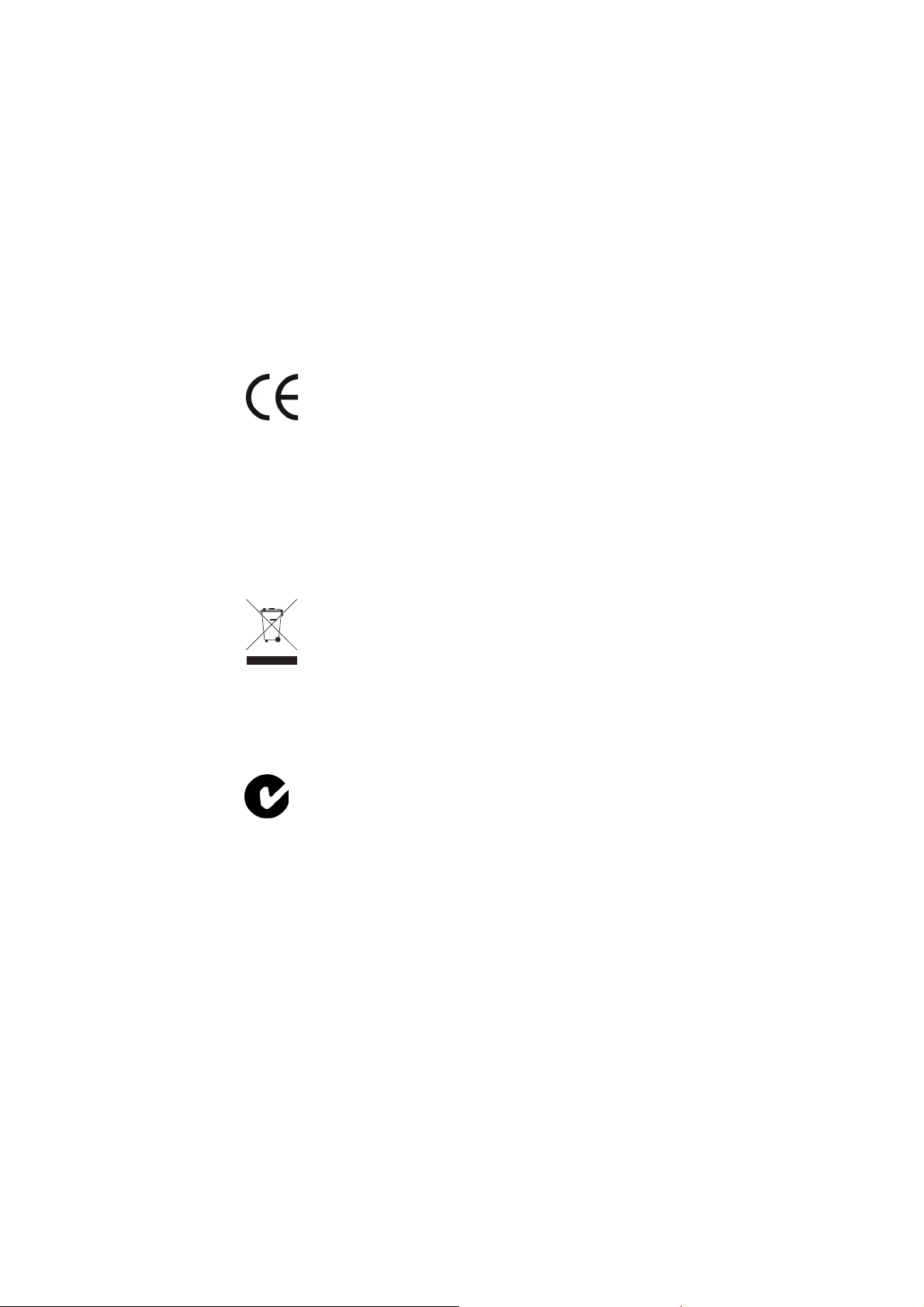
Tento digitálny prístroj triedy B zodpovedá kanadskému ICES-003. Cet
appareil numérique de la classe B est conforme ? la norme NMB-003 du
Canada.
Prevádzka je podmienená dvoma nasledujúcimi podmienkami: (1) zariadenie
nesmie spôsobiť škodlivú interferenciu a (2) zariadenie musí tolerovať každú
prijatú interferenciu, vrátane interferencie, ktorá môže spôsobiť neželanú
prevádzku zariadenia.
Táto kategória II rádiokomunikačného zariadenia zodpovedá Kanadským
priemyselným štandardom RSS-310.
Ce dispositif de radiocommunication de catégorie II respecte la norme CNR310 d’Industrie Canda.
Označovanie CE
R&TTE directive
Spoločnosť TomTom vyhlasuje, űe toto osobné navigačné zariadenie
vyhovuje základným poűiadavkám a ďalším základným predpisom smernice
EÚ 1999/5/EC. Prehlásenie o zhode nájdete na: www.tomtom.com/lib/doc/
DoC_ONE-4.pdf
Toto zariadenie vyhovuje požiadavkám na označovanie CE pri použití
v obytnom, komerčnom, dopravnom prostredí alebo v oblasi
ľahkého priemyslu.
WEEE directive
Tento symbol na výrobku alebo jeho balení znamená, že výrobok
nepatrí do domáceho odpadu. V súlade so smernicou 2002/96/ES o
odpade z elekrických a elektronických zariadení (OEEZ) sa toto
elektrické zariadenie nesmie odstranovat‘ ako netriedený komunálny
odpad. Výrobok odstránte jeho vrátením v mieste nákupu alebo odovzdaním
v miestnom zbernom zariadení na recyklovanie.
C-tick
N14644
Z468
C-tick na tomto výrobku označuje, že výrobok vyhovuje nariadeniam
platným v Austrálii a na Novom Zélande.
Upozornenie pre Austráliu
Používateľ má zariadenie vypnúť, ak sa nachádza v oblastiach s potenciálne
výbušným ovzduším, ako sú čerpacie stanice, chemické sklady alebo trhacie
práce.
Zodpovedná strana v Austrálii
TomTom Australia, Building 1, Suite 3, Level 3 , 3 Richardson Place, North
Ryde NSW 2113, Australia
Tel: +612 8875 1700
57
Page 58

Dokument
Táto príručka bola zostavená dôkladne. Neustály vývoj produktu však môže
znamenať, že niektoré informácie nemusia byť najaktuálnejšie. Uvedené
informácie podliehajú zmenám bez predchádzajúceho oznámenia.
TomTom nenesie zodpovednosť za prípadne uvedené technické alebo
redakčné chyby a omyly; ani za náhodné alebo úmyselne spôsobené škody
vyplývajúce z použitia tejto príručky. Tento dokument obsahuje informácie,
ktoré sú chránené autorským právom. Žiadna časť tohto dokumentu nesmie
byť kopírovaná alebo iným spôsobom reprodukovaná bez predchádzajúceho
písomného súhlasu TomTom International B.V.
58
